| HIFI-FORUM » Fernseher & Beamer » LCD-Fernseher » Sony » Sony: Bildeinstellungen erklärt oder "das per... | |
|
|
||||
Sony: Bildeinstellungen erklärt oder "das perfekte Bild"+A -A |
||||
| Autor |
| |||
|
Mike500
Inventar |
#1
erstellt: 23. Nov 2019, 16:10

|
|||
|
Stand: 11/2022 Hallo! In diesem Thread erkläre ich, wie man das Bild gut einstellt und warum das wichtig ist. Direkt zu den Einstellungen geht es weiter unten im Abschnitt BILD. ----------------------------------------------------------- VORWORT - "DAS PERFEKTE BILD" ----------------------------------------------------------- Auf der Suche nach dem perfekten Bild stößt man immer wieder auf lange Listen von Bildeinstellungen, die besonders gut für das eigene Modell passen sollen. Doch Erklärungen, was die einzelne Bildeinstellung überhaupt bewirkt, findet man nur selten. Zudem fällt auf, dass verschiedene Leute und Websites teilweise recht unterschiedliche Einstellungen für ein und dasselbe Modell empfehlen. Wie kann das sein, wenn es doch nur ein perfektes Bild gibt? Nun, dies vorweg: Für das perfekte Bild - oder besser gesagt, das am besten der Norm entsprechende Bild, was man mit dem bestimmten Fernseher erreichen kann - bräuchte man die Hilfe eines Colorimeters (ein Gerät zur Kalibrierung) sowie Erfahrung im Umgang damit. Hat man damit die perfekten Einstellungen getätigt, gelten diese aber auch nur für dieses eine Gerät. Durch die Toleranzen im Werk (Serienstreuung) kann man davon ausgehen, dass kein Fernseher exakt wie der andere ist, auch wenn es das gleiche Modell ist. Bei verschiedenen Modellen und auch bei den verschiedenen Diagonalen eines Modells gibt es noch größere Abweichungen. Diese können gar nicht auf einen Nenner gebracht werden. Was auf Websites teilweise an angeblich für alle Diagonalen eines Modells gültigen Settings aufgelistet wird, passt in der Realität nur genau für das eine spezifische Gerät, was zum Test vorlag, aber nicht mehr so genau für alle baugleichen Geräte. Und Einstellungen, die weder per Kalibrierung noch mit geeignetem Testmaterial erreicht wurden, sollte man mit einiger Skepsis begegnen. Oft wurde dort irgendwie herumprobiert bzw. komplett auf eigene Vorlieben und Sehgewohnheiten eingestellt. Also nicht für eine neutrale Darstellung, sondern für richtig viel "Pepp" im Bild, unwissend, was das eigentlich mit den Bildinformationen anrichtet. Warum sollte man also solche "Amateur-Einstellungen" übernehmen wollen? Man sieht schon, mit fertigen Einstellungslisten kommt man nicht weit. Das Ziel muss sein, die Einstellungen in ihren Auswirkungen zu verstehen. Erst dann hat man am eigenen Gerät alle Möglichkeiten, das Bild sinnvoll zu verbessern. Um das Bild am eigenen Fernseher gut beurteilen zu können, braucht man zudem geeignetes Testmaterial. Ein Bild einfach so einzustellen, während ein Spielfilm läuft, ist gar keine gute Idee. Eine damit erreichte Einstellung ist schlimmstenfalls total für die Katz. Aber warum ist das so? Nun, bei den meisten Filmen wurden im Nachhinein die Farben, ihre Helligkeit und Sättigung etc. bearbeitet, um auf einen bestimmten Look zu kommen. Im Zeitalter des analogen Films, also mit richtigen Filmrollen, wurde dies mittels Beleuchtung am Set und verschiedenen Kameralinsen und -filtern gemacht, bzw. später bei der Filmentwicklung, wo man noch die Farbkanäle und die Helligkeit beeinflussen konnte (Letzteres nannte sich "Color Timing"). Mittlerweile kann man das Bild digital in jeder beliebigen Hinsicht verfremden. Es geht dabei nicht um CGI (computergenerierte Bilder), sondern um das nachträgliche Verändern des aufgenommenen Materials, also das Verändern des Looks. Für diese digitale Nachbearbeitung hat sich der Begriff "Color Correction" etabliert. Da die Farbkorrektur nur zu künstlerischen Zwecken erfolgt und nachher nichts wirklich korrekt sein muss, wird dies alternativ Color Grading genannt. Gleich der erste Film, der digital nachbearbeitet wurde, ist ein schönes Beispiel:  "O Brother, Where Art Thou?" (2000). Der Himmel wurde im normalen Blau gehalten, aber alle anderen Farben wurden fast komplett entsättigt. Jedes Frame (Einzelbild) wurde also selektiv per Color Correction nachbearbeitet. Es sollte offensichtlich sein, dass man anhand dessen keine Bildeinstellungen am Fernseher vornehmen kann. Man hat überhaupt keinen neutralen Anhaltspunkt, was die korrekte Darstellung ist. "O Brother, Where Art Thou?" (2000). Der Himmel wurde im normalen Blau gehalten, aber alle anderen Farben wurden fast komplett entsättigt. Jedes Frame (Einzelbild) wurde also selektiv per Color Correction nachbearbeitet. Es sollte offensichtlich sein, dass man anhand dessen keine Bildeinstellungen am Fernseher vornehmen kann. Man hat überhaupt keinen neutralen Anhaltspunkt, was die korrekte Darstellung ist.Heute bekommt eigentlich jeder Kinofilm je nach Szene (oder auch durchgehend) einen bestimmten Look verpasst, der manchmal auch ziemlich unnatürlich sein kann. Beispiele sieht man zuhauf, hier mal ein extremes:  Trailer: "Black Hawk Down" (2001). Aber nicht nur Kinofilme, nein, auch Serien, Dokumentationen usw. werden gerne nochmal per Color Correction nachbearbeitet. Einfach mal auf Youtube nach "Colorist Showreel" suchen, dort gibt es einige Vorher/Nachher-Videos. Trailer: "Black Hawk Down" (2001). Aber nicht nur Kinofilme, nein, auch Serien, Dokumentationen usw. werden gerne nochmal per Color Correction nachbearbeitet. Einfach mal auf Youtube nach "Colorist Showreel" suchen, dort gibt es einige Vorher/Nachher-Videos.Lange Rede, kurzer Sinn: Was man braucht, um das Bild beurteilen und einstellen zu können, ist neutrales Testmaterial. Es gibt kostenlose Testbilder und Testvideos, mit denen man prima Resultate erlangen kann, einige werde ich später verlinken. Testmaterial ist TV-Sendungen und Filmen grundsätzlich überlegen, wenn es um die Beurteilung des Bildes geht. Es geht immer um ein möglichst naturgetreues Bild. Dieses ist in Normen und Empfehlungen recht genau festgelegt, sonst könnte man ja zum Beispiel auch nicht auf ein bestimmtes Ziel hin kalibrieren. Dieses natürliche Bild mag im ersten Moment ein wenig enttäuschend aussehen, wenn man ein poppiges Bild gewohnt ist, wie man es z.B. im Elektronikladen zu sehen bekommt. Aber diese Fernseher im Laden sind sehr aggressiv eingestellt. Das Bild hat mit einer normgerechten, natürlichen Darstellung oft recht wenig zu tun. Daher nicht gleich verzweifeln, und dem neuen natürlichen Bild einfach mal eine Chance geben. Man kann sich an alles gewöhnen, auch an viel zu knallige Einstellungen, so dass objektiv bessere Settings einem dann womöglich zuerst schlechter erscheinen. Manche TVs sehen, wenn die meisten "Bildverbesserer" ausgeschaltet sind, tatsächlich erstmal ernüchternd aus. Man sieht zum ersten Mal, was das reine Panel eigentlich für eine Bildqualität hat, wenn man auch wirklich alle Bilddetails erhalten und nicht den Bildverbesserern opfern möchte. Ist man damit auch nach einiger Gewöhnungszeit absolut nicht zufrieden, hat man vielleicht den falschen Fernseher gekauft, oder man muss Kompromisse bei den Einstellungen eingehen. Übrigens, Fernseher im Laden zu vergleichen ist nicht so einfach. Die Geräte laufen dort oftmals mit aufgedrehten "Shop-Settings", ein neutral eingestellter Fernseher dazwischen sähe also aus wie ein Mauerblümchen und würde sich schlechter verkaufen. Zudem läuft kein ja neutrales Testmaterial für eine objektive Beurteilung, sondern gern speziell produzierte Prachtvideos in 4K, die genau auf die Stärken dieser Modelle zugeschnitten sind. Der potenzielle Kunde steht sehr nah vor dem Fernseher und meint fälschlicherweise, unter diesen Bedingungen noch gute Vergleiche der Bildqualität machen zu können. Zuhause dann die Ernüchterung: Man muss die Bildeinstellungen meist weit zurückfahren, die Sendungen kommen teilweise nur in Standardauflösung rein, der Sitzabstand ist weitaus größer... Die Enttäuschung ist eigentlich vorprogrammiert. Auf die Beratung durch Verkäufer kann man sich leider auch nicht so oft verlassen. Ohne jetzt alle Verkäufer über einen Kamm scheren zu wollen, aber das geht von fehlerhaften Informationen bis hin dazu, dass man zu einem bestimmten Modell gelotst wird, was gerade verkauft werden muss, weil z.B. noch viele davon da sind und bald der Nachfolger reinkommt. Es gibt viele Beweggründe, warum einem ein Modell schmackhaft gemacht werden soll, aber das Motiv ist dabei meist der Profit, nicht der Kunde. In vielen großen Warenhausketten sind zudem Promoter der Hersteller unterwegs, die als neutrale Verkäufer bzw. Fachberater auftreten, aber eigentlich nur die Modelle der eigenen Marke anpreisen. Eine wirklich neutrale Beratung hat eher Seltenheitswert, und hat man einen Anbieter gefunden, der einen gut und ehrlich berät, sollte man sich glücklich schätzen. Auch die Bewertungen einiger Fachzeitschriften (oder auch Websites) sollte man kritisch begutachten. Liest man dort zu 99% Jubelbewertungen wie "sehr gut" und "hervorragend", mit Einser-Noten, die sich nur in der Nachkommastelle unterscheiden, sollte einem das schon sehr zu denken geben. Und da rede ich nicht mal von den Fake-Test-Webseiten, die auf Google die Suchergebnisse zumüllen, sondern von Magazinen, die sich tausendfach verkaufen, und großen Technik-Websites. Vernünftige Tests bekommt man bei diesen Youtube-Kanälen geliefert:  HDTVTest HDTVTest RTINGS.com RTINGS.com Digitalfernsehen (leider keine neuen Tests mehr, nur noch im "HDTV Magazin") Digitalfernsehen (leider keine neuen Tests mehr, nur noch im "HDTV Magazin")----------------------------------------------------------- GENERELLE HINWEISE ----------------------------------------------------------- Man sollte nach dem Kauf direkt ein Update durchführen, falls verfügbar (und das ist es in der Regel). Dazu hier suchen:  https://www.sony.de/electronics/support/downloads https://www.sony.de/electronics/support/downloadsDann die Update-Datei auf einen USB-Stick entpacken und am TV einstecken, dieser sollte direkt das Update starten. Falls nicht, anderen Stick probieren oder die Formatierung ändern (FAT32 vs. NTFS). Nach dem ersten großen Update kann man auch noch einen Werksreset im Menü machen. Bei späteren Updates macht man den Reset danach nur, falls man Probleme bemerkt, ansonsten wären ja die beim Update übernommenen Einstellungen weg. Die Einrichtung kann man mit Hilfe des Google-Kontos vom Smartphone machen, dies wird einem direkt angeboten, wenn der TV am Internet hängt. Die Samba-TV App nicht einrichten, dort einfach "Weiter" und danach "Deaktivieren" wählen (frisst sonst nur Leistung). Man kann die Samba-App auch nachher noch aus der App-Übersicht in den Einstellungen deaktivieren. Sender besser nicht am TV sortieren, sondern die Sendersortierung per Programm am PC erledigen, dies geht viel schneller. Mehr dazu unten bei "Sonstiges". Für die Ersteinstellung geht man ins volle Einstellungsmenü (das Zahnrad im Home-Screen). Vor dem genauen Einstellen den Fernseher mindestens 15 Minuten aufwärmen lassen. In dieser Zeit kann sich das Bild noch leicht ändern. Einstellungen immer frontal vor dem TV sitzend vornehmen. Von der Seite oder von oben/unten gesehen hellt sich das Bild auf und der Kontrast nimmt ab, Einstellung unmöglich. Einige Einstellungen wie Helligkeit, MotionFlow usw. sind zum Teil Geschmackssache, aber ich gebe dort Hinweise, die hoffentlich weiterhelfen. Ein paar Empfehlungen setzen voraus, dass der Fernseher auch bei anderen Einstellungen korrekt eingestellt wird bzw. bereits ist. Dies sollte man bedenken, um eine bestimmte Empfehlung nicht vorschnell als schlecht abzutun. Achtung: Die Bildeinstellungen muss man seperat eintragen für: TV / Video-Wiedergabe von USB / Foto-Wiedergabe von USB, für HDMI-Quellen, und auch nochmal seperat für die HDR-Wiedergabe (HDR10 & Dolby Vision)! Immerhin, für einige interne Apps werden die TV-Bildeinstellungen bis auf ein, zwei Sachen übernommen. ----------------------------------------------------------- BILD ----------------------------------------------------------- Bildmodus: Je nach Modell "Cinema Pro", "Anwender" oder "Kino" Dank neutraler Grundabstimmung und erweiterter Einstellmöglichkeiten kann man mit diesen Modi das natürlichste Bild erreichen. Einige der weiteren Einstellungen setzen zwingend voraus, dass einer dieser Bildmodi ausgewählt ist, und nicht etwa Bildmodus Standard. Dies ist daher mit die wichtigste Änderung! Es kommt auf das Modell an, welche Bildmodi verfügbar sind. Ist "Cinema Pro" vorhanden, ist das der Richtige, ansonsten "Anwender" oder "Kino/Cinema". Beispiele: XF85, XF90: Cinema Pro. XG95, AF9, ZG9, ZF9, A80K: Anwender oder Kino. Der Bildmodus Anwender legt in der Grundausrichtung etwas mehr Wert auf höhere Flächenhelligkeit des Bildes, der Bildmodus Kino legt etwas mehr Wert auf höheren Kontrast im Bild. Beide sind eine gute Ausgangsbasis, besser als "Standard". Bei einem OLED würde ich generell "Anwender" empfehlen. Die verschiedenen Bildmodi kann man übrigens nicht durch simples Hin- und Herschalten beurteilen, sonst würde ein effektheischerischer Modus immer den besseren Ersteindruck machen. Der originalgetreue Modus, der alle Bildinformationen bewahrt, muss auch erstmal korrekt eingestellt werden. Dazu kommen wir im Folgenden. Bildmodus bei Dolby-Vision-Inhalten: Dolby Vision Hell / Dunkel Wahl je nach Umgebungslicht und TV-Modell. Nur bei neueren Sony-Modellen verfügbar, während Dolby-Vision-Inhalte (eine Art von HDR-Inhalten) abgespielt werden. "Dolby Vision Dunkel" bleibt näher an der beabsichtigten Darstellung und sollte bei dunkler Umgebung im Raum bevorzugt werden. Einige Einstellungen springen bei HDR-Inhalten (auch Dolby Vision ist ja ein HDR-Format) auf Maximum, dies ist in der jeweiligen Einstellungserklärung weiter unten vermerkt und ist völlig korrekt für HDR-Inhalte. Denn bei den HDR-Inhalten wird der TV komplett anders angesteuert, gewisse Einstellungen müssen dort auf Anschlag stehen, ansonsten sieht man das Bild nicht so, wie es gedacht ist. Mit "Dolby Vision Hell" wird das HDR-Signal nochmal etwas aufgehellt, was zwar einer nicht mehr ganz originalgetreuen Darstellung resultiert, aber in heller Umgebung nötig sein kann. HDR/DV-Inhalte sind aufgrund des erhöhten Dynamikumfangs (also der großen Spanne zwischen Schwarzwert und maximaler Helligkeit) eigentlich darauf ausgelegt, bei dunkler Umgebung geschaut zu werden. Schaut man aber doch mal solch einen Inhalt mit viel Umgebungslicht im Raum, dann kann es gerade bei OLED-Modellen nötig sein, auf "DV Hell" zu wechseln, damit der TV besser gegen die Raumhelligkeit anleuchten kann. Autom. Bild-Modus: Aus. Kann höchstens mit der PlayStation von Vorteil sein (automatisches Umschalten in den Spielemodus). Lichtsensor: Aus An sich ist ein Lichtsensor eine feine Sache, so reagiert der Fernseher auf unterschiedliche Raumhelligkeiten (den sprichwörtlichen Unterschied wie Tag und Nacht). Leider gibt es - anders als bei Samsung - keine Möglichkeit, eine Mindesthelligkeit vorzugeben. Somit hält sich der Nutzen bei Sony in Grenzen, da die Bildhelligkeit oft zu sehr reduziert wird. Wenn man außerdem immer bei einer ähnlichen Umgebungshelligkeit schaut, gibt es keinen Grund, die Bildhelligkeit groß zu ändern. Helligkeit > Helligkeit: Nach Belieben Regelt die Bildhelligkeit (und wird bei anderen Herstellern teils "Hintergrundbeleuchtung" genannt). Bei der erreichbaren Bildhelligkeit gibt es je nach TV-Modell recht große Unterschiede. Beim einem schwächeren Modell braucht man für die gleiche Bildhelligkeit eine höhere Einstellung als bei einem stärkeren Modell, da stärkere Modelle mehr Helligkeitsreserven für HDR-Inhalte haben. Somit ist eine allgemeine Empfehlung schwierig. Zudem kommt es immer auch auf die Umgebungshelligkeit im Raum an. Das Bild sollte hell genug sein, aber gleichzeitig angenehm für die Augen. Beispiel beim XF90 in 65": Helligkeit 20 ist normalerweise genug für SDR-Inhalte (also normales TV und Video ohne HDR), aufgrund der hohen Helligkeitsreserven. Mit einem OLED wie dem A80K in 65" muss man hier aber je nach Umgebungslicht schon auf 35-40 hochgehen für eine vernünftige Bildhelligkeit. Zudem kommt es bei der Bildhelligkeit auf die Quelle an. Bei SDR (=Nicht-HDR)-Inhalten von Festplatte, Netflix oder externem Receiver sind die selben Einstellungen ggf. dunkler als bei TV-Sendern vom internen Tuner. Daher muss man eine gute Einstellung für "Helligkeit" immer selber herausfinden. Je nach Umgebungshelligkeit, je nach TV-Modell und je nach Quelle, von der man schaut, braucht man eine andere Einstellung. Aber weniger ist oft mehr, gerade Abends. Bei HDR-Inhalten geht "Helligkeit" auf Maximum, dies ist aufgrund der anderen Ansteuerung bei HDR absolut korrekt. Man will dort jederzeit die volle Spitzenhelligkeit ausnutzen können, und dafür muss am TV die Hintergrundbeleuchtung am Anschlag laufen. Die eigentliche Bildhelligkeit wird dann durch das HDR-Signal geregelt. Wichtig zu wissen: Bei Nutzung der Einstellung "Bewegung > Klarheit" nimmt die Bildhelligkeit ab, das erkläre ich aber weiter unten bei der Option. Helligkeit > Kontrast: Auf Standard lassen. Ist ab Werk nahezu optimal eingestellt. "Kontrast" beeinflusst den oberen Helligkeitsbereich (Weißpegel). Das ist verglichen mit "Schwarzwert" (unterer Helligkeitsbereich) die unwichtigere Einstellung. Empfehlung: Nicht ändern. Wer die Einstellung dennoch prüfen will: Beim AVS-Testvideo "Color Steps" (Link unten) wäre wichtig, dass alle hellen Farbabstufungen unterscheidbar sind. Falls nicht, Kontrast etwas runternehmen (dabei darf kein Farbstich ins Weiß kommen). Erkennt man im Testvideo "White Clipping" Abstufungen über dem Referenzweiß, ist dies nicht weiter schlimm. Diese "Highlights" oder "whiter than white"-Bereiche kann man ohne Probleme zulassen. Übrigens, da sich auch andere Einstellungen auf den Weißpegel und den Schwarzwert auswirken, sollte man die beiden wenn, dann erst am Ende feinjustieren. "Kontrast" geht bei HDR-Inhalten auf Max./100, dies ist dafür korrekt. Bei einigen Modellen bleibt Kontrast auch bei HDR-Inhalten auf 90, das kann man dort so lassen. Man verliert dadurch leicht an Spitzenhelligkeit, dafür kann bei HDR10-Inhalten die Durchzeichnung in den hellsten Bilddetails besser sein. Mit Dolby Vision hingegen werden die hellsten Details immer bewahrt, dort kann man problemlos auf Max. stellen. Helligkeit > Gamma: -2 bis 0 Sony hat das Gamma oft auf 2.2 optimiert, für TV-Betrieb (besonders Abends bei wenig Beleuchtung) ist allerdings 2.4 vorteilhaft. Die Einstellung arbeitet verkehrt herum und beeinflusst die Nachkommastelle. Um das Gamma zu erhöhen, muss man also Negativwerte einstellen. Gamma -2 ist daher die korrekte Richtung und ist im Bildmodus Anwender oft auch die Voreinstellung. Stellt man hingegen positive Werte ein, wird das Bild verwaschen und vom Kontrast her flach. Negativwerte machen es knackiger und weniger ausgewaschen. Man sollte aber immer schauen, dass man keine Schattendetails verliert, z.B. anhand einer dunklen Filmszene. Ebenso darf man mit "Schwarzabgleich" (s.u.) nicht mehr übertreiben, damit dunkelste Details nicht im Schwarz versinken. Gamma stellt sich bei HDR-Inhalten automatisch zurück auf 0, um die Spitzenhelligkeit des TVs besser auszunutzen. Helligkeit > HDR-Tonemapping (nur bei HDR-Inhalten): Gradation bevorzugt (HDR10) bzw. Aus (Dolby Vision) "Gradation bevorzugt" bewirkt bei HDR10-Inhalten, dass das sog. Tonemapping der Ideallinie folgt und somit das HDR-Bild so originalgetreu wie möglich dargestellt wird. Je nach HDR10-Inhalt bzw. Umgebungshelligkeit im Raum kann es sein, dass das Bild damit zu dunkel ist, in dem Fall könnte man auf "Helligkeit bevorzugt" stellen. Damit wird das HDR10-Signal etwas gegenüber der Ideallinie angehoben, um es heller als gedacht anzuzeigen. Da HDR-Inhalte eigentlich in relativ dunkler Umgebung geschaut werden sollten, ist "Gradation bevorzugt" prinzipiell die korrektere Wahl. Es kann aber gerade bei OLED-Modellen mit geringeren Helligkeitsreserven sein, dass erst "Helligkeit bevorzugt" die Darstellung hell genug bekommt. Bei Dolby-Vision-Inhalten hingegen stehen die Bildmodi "Dolby Vision Hell / Dunkel" zur Verfügung, womit man das Tonemapping des DV-Signals beeinflussen kann. Hier sollte also HDR-Tonemapping auf Aus bleiben. Schaltet man bei DV-Inhalten (also im Bildmodus DV Hell/Dunkel) noch zusätzlich das HDR-Tonemapping hinzu (Gradation bzw. Helligkeit bevorzugt), macht man quasi "doppeltes Tonemapping", beeinflusst das DV-Signal also unnötigerweise doppelt. Helligkeit > Schwarzwert: Auf Standard lassen. Ist ab Werk nahezu optimal eingestellt. Man stellt damit den unteren Helligkeitsbereich so ein, dass alle dunklen Details sichtbar sind, aber nicht aufgehellt werden. Da hier die Werkseinstellung oft schon passt, muss man sie nicht zwingend verändern. Die eigentliche Bildhelligkeitsregelung macht man mit "Helligkeit". Das Auge ist im dunklen Bereich am empfindlichsten, darum ist diese Einstellung prinzipiell wichtiger als "Kontrast". Das Testvideo, mit dem man diese Einstellung - bei aufgewärmtem TV und frontal/mittig davor sitzend! - feinjustieren kann, ist "Black Clipping" vom AVS-Testmaterial (Link ganz unten). Aber auch mit dem Standardwert fährt man normalerweise gut. Beispiele anhand eines Samsung-TVs: Schwarzwert optimal, Abstufungen bis Referenzschwarz erkennbar: 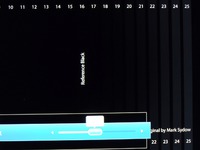 Schwarzwert zu hoch, unterste Abstufungen zu hell: 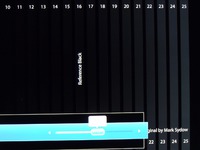 Schwarzwert zu niedrig, unterste Abstufungen nicht mehr erkennbar: 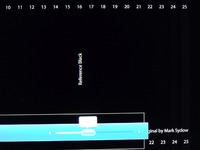 Die Bildverbesserer wie "Schwarzabgleich" in zu hoher Stufe können ebenfalls die unteren Helligkeitsbereiche verschlucken. Helligkeit > Schwarzabgleich: Niedrig oder Aus Eine Art Gamma-Funktion ausschließlich für die unteren Helligkeiten nahe Schwarz. Diese werden damit etwas satter gemacht. Man muss aber aufpassen, dass man für den satteren Bildeindruck keine Schattendetails opfert, daher sollte man sich hier höchstens auf "Niedrig" beschränken. Oder, wenn man "Mittel" nutzen will, sollte Gamma höchstens auf -1 stehen und nicht -2. Aber ich würde "Gamma" den Vorrang geben und hier höchstens Niedrig nutzen. Am Besten bei dunklen Szenen testen, und wenn Schattendetails verloren gehen, lässt man es besser aus. Gamma -2 ist meist besser. Helligkeit > Erw. Kontrastverstärker: Aus, höchstens Niedrig Aus hat die natürlichste Darstellung. Es scheint eine S-Kurven-Gammakorrektur angewendet zu werden, d.h. dunkle Bereiche werden dunkler gemacht und helle Bereiche heller. Dann kann z.B. Rasen unnatürlich kontrastreich aussehen, zudem können ungewollte Kontureffekte bei Lichtquellen verstärkt werden, daher eher aus. Mit einem Einstiegsmodell ohne Local Dimming (z.B. XG85) kann es sein, dass man hier "Niedrig" nutzen muss, um wenigstens das sogenannte Global Dimming einzuschalten, also das vollflächige Herunterdimmen der LEDs bei sehr dunklem Bildinhalt. Den folgenden Regler gibt es bei den Einstiegsmodellen nämlich nicht: Helligkeit > Autom. lokale Dimmung: Mittel Das Local Dimming sollte man definitiv nutzen, falls vorhanden. Wenn Teile des Bildes dunkel bzw. Schwarz sind, verbessert sich damit der Schwarzwert und somit auch der Kontrast, indem für diese Bereiche die LEDs der Hintergrundbeleuchtung gedimmt werden. Es wirkt auch gut gegen Clouding (wolkiges Schwarz), da dies nur bei dunklen Bildinhalten auftritt und die dunklen Bereiche ja hiermit gedimmt werden. "Niedrig" regelt zu lasch. "Mittel" ist eine vernünftige Wahl, da es alle Bildinformationen erhält, auch in den hellsten Bildbereichen. "Hoch" kann Blooming (unerwünschte Aufhellungen um helle Bildelemente) manchmal besser verhindern, kann aber auch hellste Bilddetails teilweise so weit pushen, dass sie verschwinden. Mittel ist daher meist die sicherste Wahl. Bei Lade- und Menübildschirmen von Netflix usw. kann es dazu kommen, dass das Local Dimming kurzzeitig nicht aktiv ist und man Clouding sieht. Das ist normal, aber keine Sorge, bei regulären Inhalten greift das Local Dimming wieder und macht das Clouding unsichtbar. Helligkeit > X-tended Dynamic Range bzw. Spitzenluminanz: Niedrig Dies ist ausnahmsweise mal ein Bildverbesserer, den ich empfehlen kann. Es gibt bei vielen Herstellern "Bildverschlimmbesserer", die würde ich nicht aktivieren, weil sie das Bild einfach nur übertreiben. Aber diese Funktion wurde gut umgesetzt. Der Bildkontrast wird gesteigert, indem u.A. für helle Bildelemente mehr von der verfügbaren Spitzenhelligkeit ausgenutzt wird. Daher auch ein guter Ansatzpunkt, falls einem das Bild zu flau vorkommt. Mit "Helligkeit" kann man dann recht niedrig bleiben, und mit "Gamma" auf -1 oder -2 verhindert man etwaige Aufhellungen in dunklen Bereichen. Hier im Video:  https://www.youtube.com/watch?v=DikkMagcuE0#t=11m20s (ab 12:13 Min. kommen noch ein paar Beispiele). https://www.youtube.com/watch?v=DikkMagcuE0#t=11m20s (ab 12:13 Min. kommen noch ein paar Beispiele).Bei neueren Modellen heißt das jetzt "Spitzenluminanz". Mit HDR-Inhalten geht die Einstellung automatisch auf "Hoch", dies ist dafür korrekt. Farbe > Farbe: Auf Standard lassen. Ist ab Werk nahezu optimal eingestellt. Kontrolliert die Farbsättigung. Dreht man zu weit auf, werden die Farben übersättigt, andersrum untersättigt. Da Sonys ab Werk eine recht exakte Farbdarstellung haben, kann man hier eigentlich nur etwas verschlechtern. Dann lieber "Farbbrillianz" auf Niedrig, wenn man poppigere Farben bevorzugt. Farbe > Farbton: Auf Standard lassen. Ist ab Werk nahezu optimal eingestellt. Farbe > Farbtemperatur: Experte 1 Wichtig für die neutrale Farbdarstellung! "Experte 1" hat eigentlich immer die genaueste Farb/Weißdarstellung. Hat man damit einen Farbstich im Bild, macht man einen Weißabgleich. Hört sich kompliziert an, ist es aber gar nicht mal: Farbe > Erw. Farbtemperatur Hier kann man den sogenannten Weißabgleich machen. Damit entfernt man etwaige Farbstiche aus Weiß und den Grautönen. Denn Weiß, Grau und Schwarz sind unbunte Farben: Sie unterscheiden sich nur in der Helligkeit und haben keinerlei Farbton. Farbstiche im Weiß und Grau sollte man daher per Weißabgleich rausregeln. Dies macht man normalerweise am Ende als das Tüpfelchen auf dem i. Ein Farbstich resultiert aus einer ungleichmäßigen Farbbalance: Die drei Farbkanäle Rot, Grün und Blau können bei verschiedenen Helligkeiten ab Werk unterschiedlich intensiv sein. Dagegen wirkt so ein Weißabgleich. Dieser ist gar nicht so schwierig, wie man denkt. Erstmal benötigt man geeignetes Testmaterial zur Einstellung. Und zwar die beiden Testbilder unten von den Links, Portraitaufnahmen vor reinweißem Hintergrund. Bei der Foto-Wiedergabe von USB geht der TV in einen Foto-Bildmodus. Dort auf "Foto Anwender" stellen und erstmal die sonstigen Einstellungen des normalen Bildmodus übernehmen (inkl. Farbtemperatur auf "Experte 1"). Ist man fertig mit dem Weißabgleich, trägt man die finalen Werte für "Erw. Farbtemperatur" einfach auch bei den anderen Quellen bzw. Bildmodi so ein. Der sogenannte 2-Punkt-Weißabgleich (dunkle und helle Bereiche) reicht für das Einstellen per Augenmaß. Der erweiterte 10-Punkt-Weißabgleich beeinflusst die Farbbalance in zu feinen Abständen, dort kann man schlecht erkennen, was man gerade einstellt. Der 2P-Weißabgleich regelt nur den dunklen (Offset) und den hellen Bereich (Gain), dies jeweils getrennt für die drei Farbkanäle Rot, Grün und Blau. Die Änderungen im hellen Gain-Bereich sind besser sichtbar, deshalb konzentriert man sich darauf. Man könnte auch im Offset-Bereich regeln, falls dunklere Grautöne einen Farbstich haben. Wichtiger sind jedoch die richtigen Korrekturen im hellen Bereich. Man muss nun also im Gain-Bereich die passende Kombination herausfinden, womit das Weiß keinen Farbstich aufweist und die Hauttöne trotzdem natürlich bleiben. Daher stellt man einfach mal die Gain-Regler etwas hin und her und schaut, wo es tendenziell besser wird (Weiß verliert den Farbstich, Portraits bleiben natürlich). Mit etwas Probieren kommt man zum Ziel. Beispiel für den KD-65XF9005: Rot-Gain Max, Grün-Gain -4, Blau-Gain -3 Bei diesem Modell ist das Grün und Blau in den helleren Bereichen etwas dominant. Hiermit werden diese auf das Niveau des Rotkanals reduziert und die Darstellung wird neutral. Bei dem Testmaterial kann man schon mit ein, zwei Schritten hoch oder runter sehen, dass die Darstellung weniger neutral wird, also ist der Weißabgleich bestmöglich geglückt. Aber das ist natürlich nur ein Beispiel, jedes Modell ist verschieden, und auch die einzelnen Geräte können sich nochmal unterscheiden! Den Weißabgleich nicht einfach beim TV-Bild einstellen, sondern immer anhand der zwei Bilder unten aus den Links überprüfen (Begründung siehe Einleitung). Eine leicht warme Darstellung ist übrigens korrekt, siehe  Erklärung zum Testbild Erklärung zum TestbildAndere als die beiden unten verlinkten Bilder braucht man nicht, den Rest macht man ggf. anhand von Testvideos. Warum besser keine Weißabgleichs-Werte aus dem Internet übernehmen? Nun, die nötigen Korrekturen hängen auch von einigen anderen Einstellungen ab, z.B. Bildmodus, Farbtemperatur, usw. Übernimmt man die Werte, müsste man zwingend auch diese sonstigen Einstellungen übernehmen, ansonsten passt der Weißabgleich nicht. Man kann sich durchaus über kalibrierte Werte austauschen, so kann man manchmal schon gewisse Tendenzen erkennen. Konkrete Werte eines kompletten 10-Punkt-Weißabgleichs zu übernehmen macht jedoch keinen Sinn. Es ist besser, man hält sich an den 2P-Abgleich. Ein per Augenmaß eingestellter Weißabgleich ist allemal besser als ein blind übernommener Weißabgleich eines fremden Geräts. Fazit: Wenn das unbunte Weiß/Grau einen Farbstich hat, ist der Weißabgleich das ideale Gegenmittel, und ist sonstigen Behelfskorrekturen vorzuziehen. Farbe > Farbbrillianz: Aus Verfälscht für mich bestimmte Farbtöne bei SDR-Inhalten etwas zu stark. Immerhin werden Hauttöne weitgehend in Ruhe gelassen. Die Option wird mit HDR10-Inhalten umfunktioniert und kann dort ein nützliches Mittel zur Kontrast- bzw. Helligkeitsanhebung sein, falls einem das Bild zu dunkel vorkommt. Da muss man ausprobieren, ob man den Effekt braucht. Bei Dolby-Vision-Inhalten geht dies hiermit nicht, sondern dort hat "Erw. Kontrastverstärker" eine aufhellende Wirkung. Allerdings wird mit diesen Tricks bei den HDR-Inhalten auch der Dynamikumfang reduziert. Besser ist es, man dunkelt erstmal nur den Raum ab, dann muss der TV nicht gegen ein helles Zimmer anleuchten und man sieht die dunklen Bilddetails besser. Klarheit > Bildschärfe: Auf 50 lassen. Oberhalb von 50 fängt es recht schnell an mit Überschärfungs-Ringing (helle/dunkle Schatten bzw. Doppelkonturen an harten Kanten), darunter wird es zu weich. Daher besser so lassen. Aber Sony hat ja noch die nützliche Reality Creation in petto. Klarheit > Reality Creation: Auto oder Manuell mit Auflösung 20 Eine gut arbeitende Pixelkontrastanhebung inkl. Analyse des Bildinhalts, deren Auswirkungen sich je nach Sony-Modell teils unterscheiden. Am Besten, man prüft die Wirkung per Schärfe-Testvideo oder diversen Szenen mit vielen feinen Details. Sobald man von nahem betrachtet erste Doppelkonturen erahnt, steht es schon zu hoch, und ebenso, wenn ein Bildrauschen mit verstärkt wird. Es kommt also auch auf die Qualität des Quellmaterials an. Auflösung 20 ist meist eine sichere Einstellung, maximal bis 25. Es ist quasi die intelligente Variante des Bildschärfe-Reglers, man erreicht eine schärfere Darstellung ohne Nebenwirkungen (jedenfalls, wenn man es nicht zu hoch stellt). Die Automatik macht auch meist einen guten Job. Klarheit > Zufälliges Rauschen reduzieren: Aus Klarheit > Digitales Rauschen reduzieren: Aus Macht das Bild zwar ruhiger, aber etwas unschärfer. Manchmal kann man ein feines Rauschen im Bild erkennen, welches man hiermit unterdrücken könnte, allerdings gibt es auch einen Weichzeichnungseffekt. Will man die maximale Schärfe und feinste Details erhalten, stellt man diese Optionen daher aus. Übrigens, selbst bei hochqualitativen Inhalten (Blu-ray etc.) kann ein gröberes Rauschen vorliegen, das sogenannte Filmkorn, das von der Vergrößerung kleiner analoger Filmformate stammt. Das Filmkorn wird nämlich beim Blu-ray-Transfer von älteren Filmen gern absichtlich bewahrt (für ein authentischeres Kinoerlebnis), bzw. es wird bei einigen neuen Filmen und Serien bewusst als visuelles Stilmittel eingesetzt. "The Walking Dead" zum Beispiel wird extra analog auf Super 16 aufgenommen, da man so statt des blitzsauberen Digital-Looks einen typischen alten Horrorfilm-Look mit viel Filmkorn bekommt. Oder es wird, wie z.B. beim Film  300, einfach nachträglich hinzugefügt. In diesen und vielen weiteren Fällen ist das Rauschen also künstlerisch gewollt und sollte nicht etwa mit diesen Rauschfiltern entfernt werden. 300, einfach nachträglich hinzugefügt. In diesen und vielen weiteren Fällen ist das Rauschen also künstlerisch gewollt und sollte nicht etwa mit diesen Rauschfiltern entfernt werden.Klarheit > Gleichmäßige Abstufung: Niedrig (bei Dolby Vision: Aus) Dies behebt im Quellmaterial vorliegendes Color Banding (unerwünschte Abstufungen in eigentlich glatten Farbverläufen). Also aktivieren, wenn man Abstufungen sieht, wo keine hingehören. Niedrig reicht meist. Stellt man es höher, werden auch feine Details mit weggebügelt. 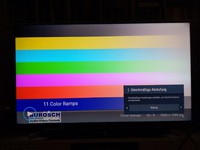 Bei Dolby-Vision-Inhalten kann es je nach TV-Modell und Firmware etwas zu agressiv arbeiten, so dass feine Details etwas leiden. Dort eher auslassen. Einzelne Modelle wie der XH90 haben diese Option nicht, da dort kein Sony-Zusatzchip zur Bildaufbereitung verbaut wurde. Bewegung > Motionflow: Anwender Bewegung > Glätte: Min. bis 3 Diese Zwischenbildberechnung beeinflusst die Geschmeidigkeit und Gleichmäßigkeit von Bewegungen. Minimum (alternativ Motionflow mit Einstellung "True Cinema") hat das gewohnte Kinoruckeln, Maximum hat butterweiche Bewegungen mit Soap-Opera-Effekt. Jedoch hat Sony das gut implementiert, bei anderen Herstellern sieht es unrealistischer aus. Puristen stellen Glätte auf Minimum oder 1, aber auch 2 oder 3 ist auch noch ein guter Kompromiss der Zwischenbildberechnung, der nicht übermäßig zu Artefakten neigt. Ab Glätte 4 kann es zu vermehrter Artefaktbildung kommen. Hier einfach zwischen Min. und 3 probieren, was einem am Besten gefällt. Bewegung > Klarheit: Niedrig, 1 oder 2, bei HDR-Inhalten und ggf. bei Spielen: Min. bzw. Niedrig Hiermit kann man ein schärferes Bewegtbild erreichen. Dies geschieht (mit ensprechendem Bildprozessor, je nach Modell) durch partielles Backlight Scanning, oder anders gesagt, mit zonenweiser Schwarzbildeinfügung. Das macht das Bild dunkler, daher muss man das mit höherer "Helligkeit" kompensieren. Da ab Klarheit 1 aufwärts aber auch der Stromverbrauch sinkt, kann man "Helligkeit" bedenkenlos erhöhen, ohne in Summe vom Verbrauch her schlechter dazustehen. Die Bewegtbildschärfe wird durch Klarheit 1 oder 2 gut erhöht, ab Klarheit 3 kann es Nachteile geben wie rote Farbblitzer. Bei manchen Modellen, vor allem OLEDs, hat man nur Niedrig oder Hoch zur Auswahl, und Hoch macht eine Schwarzbildeinfügung mit 60 Hz, was flimmerig aussieht. Zudem haben OLEDs auch nicht so große Helligkeitsreserven wie die LCDs. Daher bei OLEDs eher auf Niedrig lassen (was Aus gleichkommt). Warum braucht man diese Option? LCD- und OLED-Fernseher sind Hold-Type-Displays (ein Frame wird angezeigt bis zum nächsten Frame). Durch diese Erhaltungsdarstellung, und die Art, wie wir sie wahrnehmen, verschmiert der Bildinhalt ohne Hilfsmittel bei Bewegungen ziemlich, das Bewegtbild wird also unscharf. Röhrenfernseher und Plasma-TVs kannten dieses Problem nicht, denn sie sind Impulse-Type-Displays: Ein Bild-Frame blitzt nur für kurze Zeit auf, für das Auge bleibt alles scharf bei Bewegungen. Mit dem Regler "Klarheit" wird wieder eine Art Impulse-Type-Darstellung erreicht, indem man die Anzeige teils kurz schwarz schaltet. Sony wendet - mit geeignetem Bildprozessor wie dem X1 Extreme im XF90 - diese Schwarzbildeinfügung lediglich in den Teilbereichen des Bildes an, die auch davon profitieren, und erzeugt daher im Gegensatz zu anderen Herstellern kein nerviges Flimmern im Bild. Bei HDR-Inhalten aller Art, inklusive HDR-Spielen, sollte man Klarheit auf Minimum stellen. Jede Stufe Klarheit kostet ja Spitzenhelligkeit durch das Backlight Blinking/Scanning, aber bei HDR braucht man jedes Quäntchen davon. Ansonsten wird der Bildeindruck zu dunkel und die hellen Effekte haben keine Durchschlagskraft. Einziges Problem: Die Klarheit-Einstellung wird beim Umschalten zwischen SDR- (=Nicht-HDR) und HDR-Wiedergabe teilweise beibehalten, so war es zumindest bei meinem Modell. Bedeutet: Nutzt man für SDR-Inhalte Klarheit 1 oder 2, ist dies auch bei HDR-Wiedergabe so gewählt und macht den HDR-Inhalt zu dunkel. Also stellt man Klarheit auf Minimum. Wechselt man dann aber wieder zu einem TV-Sender, wird Klarheit Minimum dort auch wieder übernommen, und man hat eine zu helle Darstellung. Denn "Helligkeit" war dort ja so eingestellt, dass man mit Klarheit 1 oder 2 eine angenehme Bildhelligkeit hatte. Hat man dort jetzt nur Klarheit Minimum, wird die Darstellung viel heller. Also muss man wieder in die Einstellungen und Klarheit auf 1 oder 2 stellen. Sehr lästig. Aber ich habe bisher keinen Weg gefunden, die Einstellung getrennt festzulegen. Mein Tipp: Kommt einem das HDR-Bild zu dunkel vor, als Erstes schauen, ob Klarheit auch auf Minimum steht. Übrigens, bei Sony-Einstiegsmodellen mit 50/60 Hz-Panel ist "Klarheit" leider weitaus weniger effektiv. Zudem fehlt es dort meist auch an Spitzenhelligkeit und Local Dimming, so dass die HDR-Darstellung mau ausfällt. Für eine HDR-fähige Spielekonsole kann man Motionflow im Spielemodus ggf. auch komplett ausstellen, denn "Klarheit" kostet dort Spitzenhelligkeit, und "Glätte" braucht man auch nicht oft. Bewegung > Filmmodus: Hoch / Automatisch Dies ist die Filmmodus-Erkennung, auf Hoch (falls vorhanden) bzw. auf Automatisch stellen. Wendet obige Bewegungseinstellungen / Deinterlacing-Erkennung bei mehr Inhalten an. Dies ist vor allem für Apps wie Netflix wichtig. 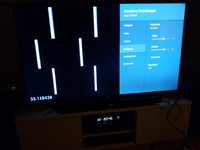 Hat man mit externem Receiver ein unerklärliches Ruckeln im Bild, diese Option mal testweise ausschalten. Auch, wenn man bei Szenenwechseln in normalen Fernsehinhalten Ruckler bemerkt, kann man die Einstellung testweise auf "Niedrig" stellen. Mit den internen Streaming-Apps jedoch sollte es immer auf "Hoch" stehen, da diese mit 60 Hz laufen und sonst kein echtes 24p angezeigt wird. Videooptionen HDR-Modus, Videobereich und Farbraum am Besten auf Automatisch lassen, sonst handelt man sich nur Probleme ein. Diese ganzen Einstellungen muss man für jede Quelle seperat vorgeben! (TV / HDMI / USB / Foto (Bildmodus "Foto Anwender") / HDR / Dolby Vision) Bei HDR-Wiedergabe auf die Besonderheiten achten, die im Text vermerkt sind. Helligkeit, Kontrast, X-tended Dynamic Range sind dort auf Max. oder Hoch, das ist dort richtig. Lohn der Mühe ist eine natürliche Darstellung ohne Farbstich im Weiß und Grau:     (Wie neutral das aussieht, hängt davon ab, ob der PC-Monitor etc. auch neutral eingestellt ist. Die Streifenmuster sind ein Moiré-Effekt wegen des Kamerasensors.) ----------------------------------------------------------- Sonstiges ----------------------------------------------------------- Home > Einstellungen > Anzeige > Bildschirm einstellen > 4:3 Vorwahl: Normal Verhindert, dass 4:3-Inhalte auf die gesamte Breite aufgezogen und verzerrt werden. Home > Einstellungen > Anzeige > Bildschirm einstellen > Anzeigebereich: +1 bzw. Vollpixel Deaktiviert den Overscan (Abschneiden von Bildrändern), zeigt bei TV-Inhalten also das volle Bild an. Mit der Standardeinstellung "0" ist die Bildschärfe geringer. Für SD und HD ist +1 richtig, für Full HD dann Vollpixel, bzw. einfach ausprobieren, womit man das volle Bild angezeigt bekommt ohne das leichte Ranzoomen. Externe Eingänge > HDMI-Signalformat > Optimiertes Format: Ein (bei HDR-Zuspielern mit voller HDMI 2.0/2.1-Bandbreite) Mit diesem "HDR-Schalter" signalisiert der TV dem Gerät am HDMI-Port, dass HDR, erweiterter Farbraum sowie die volle Farbauflösung verarbeitet werden können. Einschalten ist Voraussetzung für HDR über HDMI. Der Schalter wurde wegen Neuerungen bei HDMI 2.0 nötig, so vermeidet man Probleme mit älteren Zuspielern. Man aktiviert ihn bei HDMI-Geräten mit UHD-Auflösung, die auch HDR + erweiterten Farbraum bzw. volle Farbabtastung liefern. Also etwa bei UHD Blu-ray-Playern, bei neueren Spielekonsolen wie PS4 Pro/PS5 und Xbox One X, bei 4K/HDR-Streaming-Sticks (die meist unnötig sind, weil aktuelle Sonys bereits alle Apps mitbringen), oder wenn man einen PC mit 4K-Ausgabe für die Desktop-Arbeit nutzen will. Bei Zuspielern, wo eh nicht mit voller Farbabtastung oder HDR gearbeitet wird, lässt man diese Option aus, also bei allen Nicht-UHD-Zuspielern wie normale Blu-ray-Player oder ältere Konsolen. Es kann sein, dass eh nicht alle HDMI-Ports am TV die volle Bandbreite unterstützen, sondern z.B. nur Port 3 und 4, dann schließt man Full-HD-Zuspieler an die anderen HDMI-Anschlüsse an. Home > Einstellungen > Systemeinstellungen > Datum & Uhrzeit Auf Netzwerkzeit statt Senderzeit stellen, das kann einige Probleme verhindern. Bei neueren Modellen hat man nicht mehr die Wahl. Ton > ClearAudio+: Aus Höre zwar keinen Unterschied, aber die Soundbar soll den Originalton bekommen. Audiomodus daher auch Standard. Soundbars idealerweise per HDMI anschließen, von "HDMI OUT" an der Soundbar zu "HDMI (ARC)" am Sony. Sendersortierung per Sony Channel Editor am PC oder Mac USB-Stick dran, dann unter Einstellungen > Kanaleinstellung > Digitale Einstellungen > Technische Einstellungen > Programmlistenübertragung > Export die Senderliste nach dem Suchlauf auf den Stick übertragen. Jetzt kann man mit dem  Sony Channel Editor (benötigt ggf. Java) die Sender komfortabel am PC sortieren: Sony Channel Editor (benötigt ggf. Java) die Sender komfortabel am PC sortieren: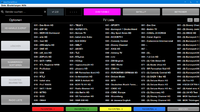 Dann den Stick wieder an den TV, und per Programmlistenübertragung > Import die bearbeitete Liste auf den TV spielen. Bildprobleme / Schlechtes Bild bei Fußball Viele Phänomene wie Clouding beruhen auf mechanischen Verspannungen des Panels und Ungleichmäßigkeiten bei der Hintergrundbeleuchtung. Die LEDs leuchten punktuell, das Licht muss also dann mittels Lichtleiterfolie über das gesamte Panel verteilt werden. Dies gelingt nicht bei jedem Gerät ganz gleichmäßig. Gibt es sichtbar aufgehellte (wolkenförmige) Bereiche, spricht man von Clouding. DSE oder Dirty Screen Effect bezeichnet Ungleichmäßigkeiten, die man bei Kameraschwenks als statische "verschmutzte" Bereiche wahrnimmt. Für streifenförmige Aufhellungen/Abdunklungen hat sich der Begriff "Banding" etabliert (nicht zu verwechseln mit Color Banding = unerwünschte Abstufungen in glatten Farbverläufen). "Backlight Bleeding" nennt man - oft durch Verspannungen verursachte - Aufhellungen an den Panelrändern, wo praktisch von außen die Hintergrundbeleuchtung durchscheint. In die gleiche Kategorie gehören Flashlights. Gerade frisch nach dem Kauf haben Fernseher oft die größten Ausleuchtungsprobleme, da der Transport zu Verspannungen im Panel führen kann. Wenn man den Fernseher mal ein paar Tage benutzt hat, können sich diese Verspannungen durch das Aufwärmen und Abkühlen des Panels teilweise auch von selbst reduzieren. Abschattungen in allen vier Bildecken bei hellem Bildinhalt sind eine Sony-Eigenheit, das haben deren LCDs fast immer. Nicht weiter tragisch, wenn man nicht krampfhaft drauf achtet. Clouding ist nur in Ladebildschirmen u.Ä. vorhanden, sobald reale Inhalte angezeigt werden, sieht man mit guten Bildeinstellungen und Local Dimming eine saubere Darstellung mit sattem Schwarz. Dinge wie Banding und DSE kommen bei Kameraschwenks mit gleichmäßigem Hintergrund bestens zur Geltung, und wo gibt es diese ganz besonders häufig? Genau, beim Fußball. Gleichfarbiger, in sich kontrastarmer Hintergrund mit verschieden schnellen Kameraschwenks und -zooms; die Spieler, der schnell bewegende Ball, da kommt was zusammen. Von speziellen DSE-Testvideos, wie man sie auf Youtube findet, ist eigentlich abzuraten, da kontraproduktiv. Man macht sich damit sämtliche Ausleuchtungsprobleme sichtbar (die jeder LCD-basierte TV in irgendeiner Form und Stärke aufweist) und prägt sich ein, wo sie sind. Dann wird man immer diese Stellen beobachten und wird immer unzufriedener und genervter. Es ist ratsam, statt dessen einfach ganz normal TV zu schauen. Fällt einem dort nichts auf, sollte man sich tunlichst nicht mit diesen Testvideos verrückt machen. Selbst wenn sich eine Ungleichmäßigkeit andeutet, kann sie das Gehirn nach einiger Gewöhnungszeit ganz gut ausblenden. Vorausgesetzt, man fängt nicht an, überall danach zu suchen. Faustregel: Was bei normalen Inhalten nicht stört, ist auch nicht relevant. Einige Fußball-Bildprobleme bei Sky scheinen auch an der Ausstrahlung selbst zu liegen. So liest man häufig von Unschärfen bei bestimmten Kameraeinstellungen oder bei weniger wichtigen Übertragungen. Das liegt also an der Sendequalität, der TV kann nichts dafür. Man muss generell sicherstellen, dass ein Bildproblem nicht am Quellmaterial liegt. Wenn man bei einer guten Quelle (z.B. Blu-ray) ein astreines Bild hat, kann der TV nicht grundsätzlich die Schuld haben. Siehe auch  Schlechtes Bild / Schlechtes Bild /  Color Banding bei Streaming-Inhalten. Color Banding bei Streaming-Inhalten.Streaming von Sport-Inhalten ist ein Thema für sich, hier wird oft mit zu niedriger Bildwiederholrate gestreamt, so dass es entweder ruckelt, oder bei aktivierter Zwischenbildberechnung der Ball flackert oder kurz verschwindet. Fast jeder TV hat mit solch minderwertigen Inhalten seine liebe Mühe! HDMI-Kabel Für alles bis Full HD funktionieren auch Billigkabel meist ohne Probleme, sie werden aber trotzdem gern als Problemquelle vermutet. Dann werden sie gegen High-End-Kabel getauscht, nur um zu merken, dass es doch nicht daran lag. Mit UHD/4K-Zuspielern kann es schon eher auf das Kabel ankommen. Man bekommt gute Kabel aber schon für unter 20 Euro. Damit läuft auch UHD+HDR ohne Bildaussetzer. Teure High-End-Kabel sind daher rausgeworfenes Geld. Bei Kabeln für UHD schaut man auf das "HDMI Premium"-Logo. Dann wird die maximale HDMI 2.0-Datenrate erreicht. Was da sonst noch steht, "mit ARC und HDR" usw., diese Features sind nur für die Endgeräte spezifiziert, nicht für die Kabel. Diese Dinge machen Zuspieler und TV also untereinander aus, das Kabel ist sekundär, es muss nur die entsprechende Datenrate ermöglichen. Bei Spielekonsolen bietet sich grundsätzlich das dort mitgelieferte HDMI-Kabel an, denn dieses ist für alle Fähigkeiten der Konsole ausgelegt. Problemlösung ganz einfach Alle Geräte und den Fernseher für ein paar Minuten komplett vom Strom trennen. War schon bei vielen rätselhaften TV-Problemen erfolgreich. Falls dies nicht hilft, kann man noch einen Werksreset machen, dieser setzt aber logischerweise die Einstellungen zurück. Pflege und Reinigung Beim Aufstellen auf Abstand zu den Möbeln achten, besonders darüber. Ist der TV von allen Seiten eingeengt, wird er wärmer und die Dauerhaltbarkeit kann leiden. Gegen Staub auf der Mattscheibe nimmt man z.B. ein weiches, fusselfreies Microfasertuch, womit man ohne Druck in geraden Bahnen über das Panel streicht. Nach jeder Bahn eine neue Stelle am Tuch nehmen. Keine kreisenden Bewegungen, man will ja nicht polieren. Bei kleinen Fingerabdrücken die Stelle anhauchen und dann mehrmals drüberwischen. Zu harte Tücher wie Küchenpapier sind ungeeignet, sie können das Panel verkratzen. Erst bei Schmutz, der trocken oder leicht feucht nicht weggeht, reinigt man richtig. Dafür kann man z.B. die Flachbildschirm-Feuchttücher von Poliboy nehmen oder für TVs geeignete Reiniger. Nur von Sprühreinigern ist abzuraten, erstens gibt es dort ggf. scharfe Inhaltsstoffe, die die Panelbeschichtung angreifen können, zweitens kann der Reiniger in den Spalt zwischen Panel und Gehäuse laufen und Schaden anrichten. Darstellung verbessern und müden Augen vorbeugen Beim Fernsehen ist ein stockdunkles Zimmer eigentlich nicht optimal für die Darstellung. Eine Restbeleuchtung im Raum wäre insbesondere für LCD-TVs anzuraten, und zwar idealerweise in Form einer sanften Beleuchtung hinter dem TV. Dies nennt sich "Bias Lighting" und führt dazu, dass man schwarze Bereiche im Bild als viel satter wahrnimmt. Ein weiterer Vorteil eines konstanten Umgebungslichts ist, dass sich die Pupillen nicht andauernd stark weiten und verengen müssen wegen der teils großen Helligkeitssprünge im Bild. Denn das strengt die Sehmuskeln an. Das Umgebungslicht federt den Effekt ab und die Augen müssen weniger arbeiten. Hier wird die Wirkung des satteren Schwarz veranschaulicht:  https://www.howtogee...-with-bias-lighting/ https://www.howtogee...-with-bias-lighting/In dem Bild auf der Seite hat der graue Balken über die ganze Breite die selbe Helligkeit (ja, wirklich), aber rechts sieht er dunkler und satter aus, weil der Hintergrund heller ist. Dieses Phänomen macht man sich mit Bias Lighting zu Nutze. Und das Auge muss sich weniger anstrengen, da die Helligkeitssprünge geringer ausfallen. Zwei Dinge sollte man beachten: Erstens, wichtig, das Bias Lighting sollte nicht zu hell sein, ansonsten erkennt man die tiefsten Schattendetails nicht mehr vernünftig. Zweitens, es sollte ein reines Weiß mit Farbtemperatur 6500K sein, weil das die Videonorm ist, auf die alle Displays und TVs eingestellt werden (D65 Weißpunkt). Hat man ein deutlich wärmeres oder kälteres Weiß hinter dem TV, würde sich das mit dem reinen Weiß des TVs beißen. Hier mal ein Foto, wie das aussehen kann:  Ist leicht von unten aufgenommen. Vom Sitzplatz aus sieht man auch über dem TV noch einen hellen Bereich an der Wand. Sieht auch heller aus als es wirklich ist. Aber man erkennt ungefähr den Effekt. Die LEDs sind Weiß mit ausgelobten 6500K Farbtemperatur. Bei China-Massenware sind die LEDs zwar gern mal deutlich kälter (Richtung 10.000K), aber hier passt das Weiß noch halbwegs. Um das abzuschätzen, muss man einfach ein Schwarz/Weiß-Foto oder -Film auf dem TV anzeigen, dann sieht man, ob es mit dem Weiß auf dem TV ungefähr übereinstimmt. Dieses hat nämlich garantiert um die 6500K, wenn die Einstellungen korrekt sind. Sony liegt da üblicherweise sehr genau, im korrekten Bildmodus mit Farbtemperatur "Experte 1". Der LED-Strip war ursprünglich zwei Meter lang, und da er keine Helligkeitsstufen hat, war er viel zu hell. Ich habe den Strip daher kurzerhand radikal auf 80 cm Länge zurechtgestutzt, nun läuft er auch einwandfrei am seitlichen USB-Anschluss des TVs, der ja 0,5A * 5V = 2,5 Watt bereitstellt. Hier der LED-Strip, am Tage fotografiert. Man sieht, wie ich ihn aufgrund der geringen Länge extrem nach innen versetzt in Torform angeklebt habe. Trotzdem wirft er ein gleichmäßiges Weiß an die Wand, und auch unter dem TV ist genug Licht, wie man auf dem ersten Foto sieht.  Hier noch zwei Beispiele, zu hell vs. hell genug:  So ein LED-Strip muss eigentlich nicht länger als ein oder zwei Meter sein (dementsprechend nach innen versetzt anbringen). Und nicht dimmbare LED-Strips lassen sich problemlos kürzen, wenn sie zu hell sind, wie man an meinem Beispiel sieht. Man braucht kein Quadrat zu kleben, Torform oder sogar nur mittig eine waagerechte Linie reicht bei helleren LED-Strips völlig. Voraussetzung ist, dass der TV etwas von der Wand entfernt steht, denn LEDs haben einen kleinen Abstrahlwinkel. Das bedeutet: Je geringer Wandabstand, desto punktueller werden die Lichtkegel der LEDs. Bei einer TV-Wandaufhängung muss der LED-Strip also hinten nah am Rand des TVs verlaufen, ansonsten verschwindet das meiste Licht hinter dem Gerät. Dort bräuchte man dann bei größeren Diagonalen auch mal drei oder vier Meter Länge (dimmbar). Von einem richtigen Ambilight halte ich hingegen nicht allzu viel. Ambilight geht Helligkeitsschwankungen im Bild mit und verstärkt so quasi noch die Anstrengung für die Augen. Wenn, dann müsste man das Ambilight auf statisches Weiß einstellen, und dann hat man wieder den gleichen Effekt wie mit einem günstigen LED-Strip. Stromverbrauch Für viele ältere Sony-Modelle mit Android TV, hier beispielhaft mein XF90: Schaltet man den TV aus, sieht man, dass Festplatte und LED-Strip weiter mit Strom versorgt werden. Der Stromverbrauch im Standby beträgt eine Weile lang erstmal um die 20 Watt, erst danach geht er runter auf 0,2 Watt. Jedoch wacht der TV zwischendurch auch wieder etwas aus dem Standby auf und verbraucht ein paar Minuten lang 20 Watt. Dann wieder längere Zeit 0,2 Watt. Immer, wenn der TV aus dem Tiefschlaf aufwacht, werden auch die USB-Ports mit Strom versorgt, und mit LED-Strip wird es plötzlich hell hinter dem TV. Der durchschnittliche Stromverbrauch kann damit einem Gerät entsprechen, welches dauerhaft 8-9 Watt zieht, was 20, 30 € und mehr an Stromkosten im Jahr verursachen kann. Und die vergleichsweise jetzt schon horrenden Strompreise in Deutschland steigen ja dank Atomausstieg und stetig erhöhter Margen der Anbieter immer weiter, aktuell kommen noch diverse Krisen hinzu. Bei Nichtbenutzung den Strom abzuschalten rechnet sich daher. Der TV geht nach dem Ausschalten immerhin schneller in den Standby und verbraucht dort weniger Strom, wenn man diese Optionen ausschaltet: Kanaleinstellungen > Digital-Einstellungen > Guide-Einrichtung > Guide im Bereitschaftsmodus aktualisieren: Aus Systemsoftware-Aktualisierung > Automatischer Software-Download: Aus (Warnung abnicken) Man muss dann natürlich selber regelmäßig auf der Website oder im Forum gucken, ob es ein neues Update gibt. Am Besten ist aber, man schaltet den Strom ganz ab, sei es über eine Funk-Steckdose, eine Smart-Steckdose (geht dort auch automatisiert), oder ganz einfach über eine schaltbare Steckerleiste. Aber: Viele Leisten mit Billigschaltern entwickeln mit der Zeit ein sogenanntes  Schalterprellen, d.h. beim Schalten wird mehrmals kurzzeitig ganz schnell der Kontakt unterbrochen. Sieht man z.B. bei angeschlossenen Lampen, die dann beim Schaltvorgang flackern, oder man hört dabei ein Brutzeln aus der Steckerleiste. Sowas mögen Netzteile gar nicht. Sobald eine Steckerleiste beim Umlegen des Schalters diese Brutzelgeräusche macht, sollte man keine teure Elektronik damit schalten. Ideal ist eine prellfreie Schaltung per Relais, wie bei Funk- und Smart-Steckdosen. Schalterprellen, d.h. beim Schalten wird mehrmals kurzzeitig ganz schnell der Kontakt unterbrochen. Sieht man z.B. bei angeschlossenen Lampen, die dann beim Schaltvorgang flackern, oder man hört dabei ein Brutzeln aus der Steckerleiste. Sowas mögen Netzteile gar nicht. Sobald eine Steckerleiste beim Umlegen des Schalters diese Brutzelgeräusche macht, sollte man keine teure Elektronik damit schalten. Ideal ist eine prellfreie Schaltung per Relais, wie bei Funk- und Smart-Steckdosen.Achtung, bei OLEDs würde ich den TV nach dem Ausschalten so ca. sechs Stunden am Strom lassen. Vier Stunden nach dem Ausschalten fahren die OLEDs ab und zu eine Panelkalibrierung, wobei die Ansteuerung der Pixel entsprechend der Nutzung optimiert wird. Würde man dies ständig durch sofortiges Ausschalten des Stroms verhindern, hat man schneller Probleme mit dem OLED-Panel. Die aktuellen Sony-OLEDs haben, von der kurzen Panelkalibrierung mal abgesehen, anscheinend auch keine unnötig erhöhte Leistungsaufnahme im Standby mehr wie ältere Modelle, so dass man dort auf eine Smart-Steckdose verzichten kann. Diagonale und Sitzabstand Eine große Diagonale bewirkt eine bessere Immersion, also ein besseres Eintauchen wie im Kino. Es gibt theoretisch für jede Diagonale und Panelauflösung einen "technisch optimalen" Sitzabstand. Dieser fällt meist sehr gering aus, denn er setzt voraus, dass man Inhalte mit voller Panelauflösung zuspielt und diese hohe Auflösung auch zu 100% ausnutzen will. Aber ginge es strikt nach diesem technisch optimalen Abstand, müsste sich fast jeder einen TV mit über 100" Diagonale hinstellen. Tatsächlich liegt diese Tabelle von Panasonic viel näher an der Realität:  https://www.experien...5/11/sitzabstand.jpg https://www.experien...5/11/sitzabstand.jpgDiese Werte sind auch in der Praxis nachvollziehbar. Denn einen einzigen optimalen Abstand für alle Inhalte verschiedener Auflösung gibt es nicht. Bei SD-Inhalten wäre sogar aus größerem Abstand ein 40"er genug. Soll heißen: Ein größerer TV macht es dort nur größer und matschiger, nicht detailreicher. Erst mit UHD-Inhalten in hoher Qualität ist ein großer TV aus nahem Abstand genießbar. Je höher die Auflösung der angezeigten Inhalte, also je mehr UHD-Inhalte man schaut, desto eher lohnt sich eine größere Diagonale zur besseren Immersion. ----------------------------------------------------------- Links -----------------------------------------------------------  AVS HD 709 Testvideos AVS HD 709 TestvideosGute Testvideos. MP4 (.exe oder .7z) runterladen, dann z.B. auf USB-Stick entpacken und am TV abspielen. Die wichtigsten Videos sind im Ordner "Basic Settings".  Burosch First Check Testbild Burosch First Check Testbild  Backup-Link Backup-Link Testbild in UHD für weiteres Feintuning Testbild in UHD für weiteres FeintuningGut für den Weißabgleich geeignet. Direkt via USB-Port am TV anzeigen. Sonstige Testbilder braucht man eigentlich nicht, schon gar keine Kostenpflichtigen. Ich wurde mal gefragt, ob man mir als Dankeschön für meine Arbeit etwas spenden kann. Ja, das geht, schickt mir einfach eine private Nachricht hier auf dem Forum. Vielen herzlichen Dank an alle Unterstützer, ich freue mich über jeden kleinen Obolus! Da ich nicht von den Werbeeinnahmen des Hifi-Forums profitiere, ist dies ist die einzige Möglichkeit, dass ich auch was von der Sache habe. Ich hätte auch eine eigene Webseite hochziehen und dort Werbung schalten können. Aber ich dachte, hier auf dem Forum kann ich euch besser helfen.  Viel Erfolg beim Einstellen wünscht euch Mike500 / Niko! Link zum Thread: http://www.hifi-forum.de/viewthread-144-10108.htmlDie Infos hier sind zur freien, nicht-kommerziellen Verbreitung gedacht, aber bitte nennt diesen Thread als Quelle, auch falls mal Nachfragen aufkommen. Ich habe viel Arbeit investiert, diese Einstellungen zu ergründen und alles aufzuschreiben. Da bitte ich darum, dass hier nicht Sachen rauskopiert und dann irgendwo unter anderem Namen veröffentlicht werden. Danke! [Beitrag von Mike500 am 19. Nov 2022, 12:11 bearbeitet] |
||||
|
Ralf65
Inventar |
#2
erstellt: 23. Nov 2019, 19:21

|
|||
|
die Modis Cinema Pro und Cinema Home sind bei den Modellen mit aktuellen Betriebssystem überarbeitet worden, so wurde der Modus "Cinema Home" früherer Modelle durch durch den Modus "Cinema" ersetzt, der Cinema Pro" Modus wird nun durch den Modus "Custom = Anwender" ersetzt und wird seither auch für die Kalibrierung bei den den diversen Tests verwendet |
||||
|
|
||||
|
Mike500
Inventar |
#3
erstellt: 23. Nov 2019, 19:30

|
|||
|
So ähnlich habe ich mir das auch schon gedacht, da muss ich mal genauer recherchieren, in wieweit der Anwender-Modus dem Cinema-Pro-Modus vom Verhalten her ähnelt. Wie gesagt, alles noch im Aufbau begriffen, daher danke für den Hinweis. |
||||
|
orionics
Inventar |
#4
erstellt: 23. Nov 2019, 20:53

|
|||
|
Danke Mike500! Folgendes Testmaterial von  calibracionhd kann ich ebenfalls empfehlen. calibracionhd kann ich ebenfalls empfehlen.Gruß und schönen Sonntag orionics |
||||
|
DasEndeffekt
Inventar |
#5
erstellt: 23. Nov 2019, 23:36

|
|||
    Danke! |
||||
|
Ralf65
Inventar |
#6
erstellt: 24. Nov 2019, 04:50

|
|||
|
die derzeit universellste und ultimative TestDisk ist die UHD HDR Benchmark Disk von  Spears & Munsil Spears & Munsil |
||||
|
redcliff
Stammgast |
#7
erstellt: 24. Nov 2019, 09:02

|
|||
|
Danke dir. |
||||
|
m0bbed
Inventar |
#8
erstellt: 24. Nov 2019, 11:38

|
|||
|
Danke für die tollen Tips! Werde ich bei meinem xf90 auch mal probieren |
||||
|
LeDeNi
Stammgast |
#9
erstellt: 24. Nov 2019, 14:05

|
|||
|
Danke für die tollen Erklärungen  Es sollte viel mehr User wie dich geben  Vorallem gefällt mir der Abschnitt über Bias Light, ich nutze selbst auch einen LED Streifen mit exakt 6500K. In den normalen Threads ignorieren jedoch alle diesen Hinweis und nutzen bunte RGB Bänder in der Überzeugung es würde helfen  Das schlimmste ist, die falschen Bänder werden auch anderen Usern empfohlen Das schlimmste ist, die falschen Bänder werden auch anderen Usern empfohlen  |
||||
|
Mike500
Inventar |
#10
erstellt: 24. Nov 2019, 16:14

|
|||
|
Freut mich, dass es euch gefällt! Ja, das Bias Lighting ist eine Sache für sich, viele nutzen eine nicht gerade optimale Variante, nur weil es cool aussieht. |
||||
|
Schoof0815
Stammgast |
#11
erstellt: 25. Nov 2019, 07:27

|
|||
|
finde es auch Klasse das Du das Thema neu aufgreifst und vor allem so ausführlich. Vielen Dank Du solltest blos noch die Firmwareversion dazu schreiben, die der TV hat. Glaub in den letzten 2 Version habe die viel geändert zu den vorigen Versionen. |
||||
|
snaky2k6
Stammgast |
#12
erstellt: 25. Nov 2019, 10:25

|
|||
|
Super Arbeit  Vielleicht sollte man den Thread sticky machen... |
||||
|
Lenny_84
Stammgast |
#13
erstellt: 28. Nov 2019, 10:16

|
|||
|
Ja, sollte angepinnt werden, sonst ist er schnell verschollen. Was vergleichbares für Android gibts auch noch nicht. |
||||
|
Mike500
Inventar |
#14
erstellt: 28. Nov 2019, 14:15

|
|||
|
Ich habe mittlerweile ein paar Sachen ergänzt und hier und da noch einige Erklärungen zu HDR mit eingebaut. Zum Beispiel sollte man dort "Klarheit" auf Minimum stellen, damit man die volle Spitzenhelligkeit des TVs auch ausnutzen kann.
Freut mich, dass ich helfen kann. Mein XF90 hat die momentan aktuelle Firmware V6.6545, die gestern rauskam, basierend auf Android 8 Oreo. Diese Firmware ist für viele Sony-Modelle verfügbar, die auf dem "X1 Extreme"-SoC basieren, also dem MediaTek MT5891 SoC (System on Chip). |
||||
|
shadow271180
Ist häufiger hier |
#15
erstellt: 28. Nov 2019, 15:29

|
|||
|
Woher bekommt man das Bild der Schneelandschaft?? Habs nirgends bei den Links gefunden...... vielleicht hab ich's auch übersehen! |
||||
|
Schoof0815
Stammgast |
#16
erstellt: 28. Nov 2019, 15:43

|
|||
|
welchen Bildmodus sollte man nun wählen? Fahre mit Anwender und Deinen Einstellungen gerade |
||||
|
Mike500
Inventar |
#17
erstellt: 28. Nov 2019, 19:19

|
|||
Das ist leider nicht frei erhältlich, es ist Teil der Burosch Full HD Testbilder. Aber man braucht dafür keine 10 € zu investieren, das, was ich hier verlinke, reicht bereits. Bei Burosch sind zudem manche Testbilder direkt für den TV via USB ausgelegt, andere wieder nur für externe Zuspieler, das ist inkonsistent und verwirrend. Aber wie gesagt, bereits mit dem frei erhältlichen Testmaterial, was ich verlinkt habe, ist eine komplette Einstellung des TV möglich. Auch ob Full HD oder UHD ist egal, bei Full HD-Material kommt ja lediglich noch das Upscaling hinzu (d.h. die Schärfe ist unterschiedlich).
Wenn "Cinema Pro" verfügbar ist, dann den. Wenn nicht, dann Anwender oder Cinema/Kino. Kommt auf's Modell an. |
||||
|
EmotionDB
Stammgast |
#18
erstellt: 29. Nov 2019, 00:19

|
|||
|
Toll, danke!!! Werd meinen 85XG9505 gleich danach eistellen. |
||||
|
Haimi
Ist häufiger hier |
#19
erstellt: 29. Nov 2019, 07:22

|
|||
|
@Schoof0815: Nimm den Bildmodus der dir am besten gefällt, ganz einfach. Mein 65XF9005 steht auch auf Anwender. Hatte ne Weile Cinema Pro eingestellt, aber ich muss sagen, dass mir hier - mit identischen Settings - Anwender persönlich einfach mehr zusagt. Bei Cinema Pro habe ich irgendwie den Eindruck, als ob ein leichter "Grauschleier" über dem Bild liegt. Anwender wirkt auf mich etwas lebendiger ohne das Bild übertrieben zu verfälschen. |
||||
|
Mike500
Inventar |
#20
erstellt: 29. Nov 2019, 12:45

|
|||
|
Das Wort "Grauschleier" fällt auch im Samsung-Bereich sehr häufig, wenn die Leute jahrelang ein vom Kontrasteindruck übertriebenes Bild gewohnt waren. Fakt ist, dieser Grauschleier im Bildmodus Cinema Pro, als auch bei Samsung im Bildmodus Film, ist die neutrale, unverfälschte Darstellung. Die anderen Bildmodi machen je nach Modus eine leichte bis starke Bildaufbereitung, die teilweise nicht von den Einstellungen dort abhängt, sondern im jeweiligen Modus fest aktiv ist. Dabei fallen auch durchaus mal Details weg. Dies merkt man aber bei den meisten Inhalten erstmal nicht direkt, da man nicht weiß, wie es originalgetreu aussehen soll. Mit neutralem Testmaterial, oder anspruchsvollen Szenen, die man gut kennt, wird dann aber die Kehrseite der Medaille sichtbar. Meist werden helle Bereiche noch heller und dunkle Bereiche noch dunkler gemacht, um den Kontrasteindruck zu erhöhen. Allerdings sieht das Bild damit nicht nur schön satt aus, sondern man verliert auch feine Abstufungen, sowohl in den Schattendetails als auch in den Highlights. Es wird außerdem gerne nachgeschärft und die Farben werden aufgehübscht. Der Bildinhalt wird eben aufbereitet, oder eher, durch die Mangel genommen. Aber dieser Bildinhalt sollte eigentlich sehr sorgsam behandelt werden. Das Ziel muss eine natürliche Darstellung sein, denn für sehr viele Inhalte (z.B. so gut wie jeder Film oder Serie) wird das Bild schon im Studio mehr oder weniger stark nachbearbeitet und wird oft schon an die Grenzen gebracht. Wenn man den TV jetzt auch noch zu sehr dran werkeln lässt, dann ist es unvermeidlich, dass irgendwas verloren geht, weil das Signal zu sehr "gepusht" wurde. Die Informationen, die dann außerhalb des darstellbaren Bereichs hin gepusht wurden, sind einfach wegggeclippt und nicht mehr unterscheidbar. Obwohl das Bild subjektiv erstmal einen besseren Eindruck macht, hat man am Ende nichts dadurch gewonnen. Der optimale Bildmodus ist nur der Anfang. Dieser will auch richtig eingestellt sein. Dabei muss man immer sicherstellen, dass keine Bildinformationen unter den Teppich gekehrt werden. Selbst im neutralsten Bildmodus kann man ja mit zu hoch gedrehten Bildverbesserer-Optionen noch die Darstellung verhunzen. Den Kardinalfehler, den die meisten Leute begehen, ist die verschiedenen Bildmodi zu bewerten, während man zwischen ihnen umschaltet. Den neutralsten Bildmodus (beim XF90 "Cinema Pro") darf man aber erst bewerten, wenn er vernünftig eingestellt ist. Dazu dient die Anleitung im ersten Post. Zum Beispiel wirst du sehen, dass allein die Einstellung "X-tended Dynamic Range" auf "Niedrig" dort sehr viel von dem vermeintlichen Grauschleier heben kann. Dies sieht man aber nicht, wenn man nur die Modi durchschaltet (womöglich noch bei einer beliebigen TV-Sendung) und dann den Modus mit dem besten Ersteindruck wählt. |
||||
|
Haimi
Ist häufiger hier |
#21
erstellt: 29. Nov 2019, 13:09

|
|||
|
Danke Mike für die ausführliche Erklärung. Die voreingestellten Bildmodi sind eigentlich bis auf eine Ausnahme ziemlich unbrauchbar. Egal ob Sport, Standard oder Spiel, überall wirkt das Bild extrem "nachbearbeitet". Hauptsache knallende Farben, hohe Kontraste und übertriebene Schärfe. Ich persönlich mag das nicht sondern bevorzuge eher natürliche Bilder. Deswegen habe ich diverse Bildmodi zuerst mal auf einen gleichen Standard gebracht. Will heißen: Ich habe alle Bild"verbesserer" ausgeschaltet und in allen Modi die gleichen Einstellungen für Farbe, Kontrast, Gamma, Schärfe, Farbtemperatur etc. vorgenommen. Die Modi waren also von den Einstellungen her identisch und unterschieden sich nur durch das, was sozusagen im "Hintergrund" fest im jeweiligen Modus verankert ist. Dann habe ich mir ein Test-Video raus gesucht und dort immer wieder beim Anschauen den Bildmodus durchgeschaltet. Da konnte man deutlich sehen, dass z.B. Sport und Standard wesentlich mehr Farbe und Kontrast haben (bei komplett gleichen Einstellungen wohlgemerkt). Das Beste, bzw. für meinen subjektiven Eindruck natürlichste Ergebnis war bei Cinema Pro und Anwender, wobei mir das Bild bei Anwender am besten gefallen hat. Es wirkt etwas knackiger als Cinema Pro, aber nicht so übertrieben wie z.B. bei Sport. |
||||
|
Mike500
Inventar |
#22
erstellt: 29. Nov 2019, 13:24

|
|||
|
Ok, dann bist du bereits klüger und sorgsamer vorgegangen als die meisten anderen Leute, die einen neutralen Bildmodus durch reines Durchprobieren der Modi als viel zu flau abtun. Meine Erklärung war dann mehr für diese Leute gedacht. Wenn du dir der ganzen Thematik bewusst bist, steht es dir natürlich frei, den für dich besten und trotzdem möglichst wenig übertreibenden Modus zu wählen. Besser als Bildmodus Standard usw. wird er ja allemal sein. [Beitrag von Mike500 am 29. Nov 2019, 13:25 bearbeitet] |
||||
|
Haimi
Ist häufiger hier |
#23
erstellt: 29. Nov 2019, 15:11

|
|||
|
Also ich finde "Out of the Box" ist Cinema Pro schon sehr gut eingestellt. Das deckt sich auch so ziemlich genau mit den Empfehlungen die du in deinem ersten Beitrag so schön erklärt hast. Diese Einstellungen habe ich fast 1:1 auf den Modus "Anwender" übertragen. Finde ich persönlich am Besten. |
||||
|
123mustang
Ist häufiger hier |
#24
erstellt: 30. Nov 2019, 09:17

|
|||
|
Danke für die tolle Erklärung. Habe seit ein paar Tagen den 49XG90 und habe bisher nur ohne Testbilder ein bisschen mit den Einstellungen rumprobiert. Es wird bei verschiedenen Sony Modellen immer die Farbtemperatur Einstellung "Experte 1" als neutrale Farbdarstellung empfohlen (auch hier). Bei mir wirkt das Bild aber dann extrem gelbstichig. Auch eine Stufe drunter "Warm" ist immer noch etwas gelblich. Erst mit der Einstellung "Neutral" ist z.B. weiß auch wirklich weiß. Nutze das Profil "Anwender". Lichtsensor ist aus. Schwarzabgleich, Erw. Kontrastverstärker, X-tended Dynamic Range, Farbbrillianz und sonstige Bildverbesserer sind alle auf aus. Helligkeit 10. Gamma ist auf glaub auf 0 (Standard) und alles andere auch wie voreingestellt. Meinen vorherigen Sony TV KDL-42W705b hatte ich auch immer auf Neutral stehen. Den habe ich mit Hilfe von verschiedenen Burosch Testbildern eingestellt gehabt und fand das Bild immer top. Fällt das bei mir unter persönliches Empfinden/Gewohnheit oder spinne ich mir da was zusammen? ^^ |
||||
|
Mike500
Inventar |
#25
erstellt: 30. Nov 2019, 12:57

|
|||
|
Es hat einen gewichtigen Grund, warum immer Farbtemperatur "Experte 1" empfohlen wird. Diese ist eigentlich immer am Nähesten an den Normen und Empfehlungen für Videomaterial und TV-Übertragungen. Ja, es kann sein, dass graue und weiße Flächen je nach Modell damit einen Farbstich bekommen. Diesen regelt man aber dann im Weißabgleich einfach wieder heraus, also mittels "Erw. Farbtemperatur". Ziel dabei ist es, ein reines Weiß zu bekommen, bei natürlichen Farben, und vor allen Dingen mit natürlichen Hauttönen. Nimmt man keinen Weißabgleich vor, erlangt man manchmal mit einer Farbtemperatur-Einstellung wie "Neutral" - die von sich aus eine kühlere Darstellung hat - ein Bild ohne Farbstich im Weiß. Dafür sind die gesamten restlichen Farb-Messpunkte dort gegenüber dem Soll verschoben. Man hat dementsprechend vielleicht ein reines Weiß, jedoch stimmen andere Farbtöne nicht mehr mit dem überein, was im Filmstudio bzw. TV-Studio produziert wurde. Denn dort sind auch alle Monitore auf die entsprechenden Videonormen kalibriert. Daher empfehle ich generell Farbtemperatur "Experte 1" mit Weißabgleich per "Erw. Farbtemperatur". Das hat den Vorteil, dass die Farben damit insgesamt meist weitaus besser der Norm entsprechen (D65 Weißpunkt, Farbtemperatur 6500K usw.) als etwa mit Farbtemperatur "Neutral" mit kühlerem Farbton. Und einen Farbstich in "Experte 1" bekommt man in der Regel auch recht einfach rausgeregelt, mit etwas Herumprobieren anhand der Anleitung und der zwei Testbilder, die ich oben verlinkt habe. Es ist wirklich kein Hexenwerk. Zweites Thema: Die Gewöhnung an eine falsche Darstellung. Wenn man jahrelang einen TV mit kalter Farbdarstellung gewöhnt war, braucht man erstmal eine Umgewöhnungszeit. Jede signifikante Abweichung von dem, was man über einen langen Zeitraum gewöhnt war, kommt einem erstmal etwas falsch vor. Der Gewöhnungseffekt im Hirn ist enorm. Ich will nicht in Abrede stellen, dass ein Gelbstich vorliegt. Allerdings kann es auch eine Kombination aus realem Farbstich und einer unbewussten Gewöhnung an das zu strahlende Weiß einer Blaukasper-Einstellung sein. Wo du schon Burosch ansprichst, hier in einem alten Video wird dieser Effekt thematisiert:  https://www.youtube.com/watch?v=rruWHNywRmA#t=5m41s https://www.youtube.com/watch?v=rruWHNywRmA#t=5m41sDie meisten Leute sind ein viel zu kaltes Weiß gewöhnt. Dies kommt oft auch von den Werkseinstellungen, die in der Regel eine zu kalte Darstellung haben, da es damit aufgrund der Wirkungsweise der LED-Hintergrundbeleuchtung viel einfacher ist, die Spitzenhelligkeit auszureizen. Auch die Spitzenhelligkeitsmesswerte der Hersteller sind immer in dynamischen Bildmodi gemessen mit viel zu kalter Darstellung. Also, wichtige Erkenntnis, nach jahrelanger womöglich inkorrekter Darstellung muss man sich an eine korrekte Darstellung immer erst gewöhnen. Den Test auf einen Farbstich macht man übrigens immer mit Testmaterial, am Besten Portraits vor reinweißem Hintergrund. Ein Spielfilm etc. taugt dafür nicht! Dort wurde die Farbdarstellung meist schon verändert (siehe Einleitung), so dass man nach dem Mond einstellt. [Beitrag von Mike500 am 30. Nov 2019, 12:59 bearbeitet] |
||||
|
123mustang
Ist häufiger hier |
#26
erstellt: 01. Dez 2019, 10:47

|
|||
|
Vielen Dank für deine Antwort. Ich dachte, "Erw. Farbtemperatur" nutzt man eher bei einer Kalibrierung. Ich werde die nächsten Tage mit den entsprechenden Testbildern und deinen Einstellungstipps mal etwas rumprobieren. Wirkt kompliziert. Hoffentlich kriege ich das hin. ^^ |
||||
|
samori
Stammgast |
#27
erstellt: 01. Dez 2019, 13:07

|
|||
|
Hallo zusammen, ich hab den 65XG9505 seit Freitag und bin vorerst sehr zufrieden. Nun möchte ich gerne das im Hauptthema angesprochene Bias Lightning ausprobieren und wollte mal fragen wo ich das am günstigsten herbekomme? Auch ein asiatischer Marktplatz mit Verlinkung nehm ich gerne an. Wichtig wäre mir das er die 6500k macht und das die Stromversorgung über USB direkt vom TV geht. Wäre toll wenn mir jemand helfen könnte |
||||
|
shadow271180
Ist häufiger hier |
#28
erstellt: 03. Dez 2019, 12:55

|
|||
|
Sagt mal, gibts hier keine Moderatoren oder schlafen die  Dieser Thread gehört oben angepinnt  |
||||
|
123mustang
Ist häufiger hier |
#29
erstellt: 04. Dez 2019, 11:44

|
|||
|
Habe jetzt etwas mit den Einstellungen rumgespielt und habe ein kleines Problem. Habe aus Zeitgründen nur in der Youtube App etwas an den Einstellungen gespielt und musste feststellen, dass HDR Inhalte mit meiner für SDR eingestellten Helligkeit: 10 abgespielt werden. Wenn ich die Helligkeit für HDR dann auf Max stelle und auf ein SDR Video wechsle, wird dieses auch mit Helligkeit: Max abgespielt. Alle anderen Bildeinstellungen werden wohl auch übernommen. Müssten die Einstellungen für SDR und HDR nicht getrennt gespeichert werden? Sonst müsste man ja ständig die Einstellungen ändern.  |
||||
|
Mike500
Inventar |
#30
erstellt: 04. Dez 2019, 12:36

|
|||
|
Wird eher daran liegen, dass das kein echter HDR-Inhalt war auf Youtube. Bei richtigen HDR-Inhalten hast du oben in den Bildeinstellungen eine entsprechende Einblendung und die Einstellungen springen automatisch um: 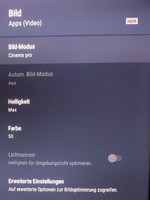 (Das Clouding ist nur im Einstellungsfenster sichtbar, weil die Hintergrundbeleuchtung auf Anschlag läuft und das Menü nicht gedimmt wird.) |
||||
|
Lenny_84
Stammgast |
#31
erstellt: 04. Dez 2019, 13:31

|
|||
|
Vielleicht kannst du im Punkt "RealityCreation" noch etwas ausführlicher werden, da steckt weit mehr dahinter als ordinäre "SuperResolution".  http://www.cine4home...tyCreation_4K_2K.htm http://www.cine4home...tyCreation_4K_2K.htm |
||||
|
snaky2k6
Stammgast |
#32
erstellt: 04. Dez 2019, 22:34

|
|||
Die YouTube App spielt HDR Inhalte ab. Dass die Helligkeit nicht automatisch auf Max gestellt wird ist ein Bug und wird hoffentlich noch zukünftig behoben. Die restlichen Settings (Gamma & XDR) werden nämlich geändert, nur die Helligkeit eben nicht. [Beitrag von snaky2k6 am 04. Dez 2019, 22:36 bearbeitet] |
||||
|
Mike500
Inventar |
#33
erstellt: 04. Dez 2019, 23:19

|
|||
Danke für den Hinweis, ich habe die Erklärung dazu etwas überarbeitet. Vielleicht erweitere ich das in Zukunft noch weiter. |
||||
|
jc#
Neuling |
#34
erstellt: 05. Dez 2019, 00:50

|
|||
|
Hallo, was sind Ihre Meinungen und Empfehlungen zu dieser Anpassung? Ich habe die xe80 und xe90 und ich bin nicht sicher, was es tut und wann es empfohlen wird. Wenn es aktiviert ist, erweckt es im Prinzip den Eindruck eines weniger natürlichen und realistischen Bildes, das härter und besser verarbeitet ist. Ich habe Fernsehgeräte im persönlichen Modus mit Werkseinstellungen. Würden Sie empfehlen und in welcher Menge für DTT (1080i, kleine Bitrate)? Für blu ray 1080p? Für DVD? Und Netflix, Amazon, ETC? Vielen Dank Grüße aus Spanien. Dieses Forum ist ausgezeichnet. |
||||
|
123mustang
Ist häufiger hier |
#35
erstellt: 05. Dez 2019, 08:30

|
|||
Dachte auch erst daran, dass manche Videos, die mit HDR gekennzeichnet sind, gar nicht in HDR vorliegen und habe immer auf die von dir angesprochene Einblendung geachtet. Das Logo war bei den von mir getesteten Videos in den Bildeinstellungen immer eingeblendet, die Helligkeit war immer auf dem selben Wert und hat sich nicht umgestellt. Ich scheine wohl das Problem zu haben, das Snaky2k6 angesprochen hat. 
Ist der Bug nur in der Youtube App oder allgemein bei allen Quellen? Konnte aus Zeitgründen noch nicht alles testen. Ich muss mich dieses Wochenende endlich mal ransetzen.  |
||||
|
snaky2k6
Stammgast |
#36
erstellt: 05. Dez 2019, 18:46

|
|||
|
Betrifft nur die YouTube App. |
||||
|
Rome23
Schaut ab und zu mal vorbei |
#37
erstellt: 08. Dez 2019, 11:43

|
|||
|
Hallo zusammen, gelten die Einstellungen auch für Streaming-Dienste wie z.B. Netflix oder Amazon Prime? |
||||
|
Mike500
Inventar |
#38
erstellt: 08. Dez 2019, 12:34

|
|||
|
Ja. Und wenn man dort HDR/Dolby-Vision-Inhalte aufruft, ändern sich natürlich einige Einstellungen, wie auch in den Erklärungen angesprochen. |
||||
|
Lenny_84
Stammgast |
#39
erstellt: 12. Dez 2019, 09:34

|
|||
|
Ich habe ein paar Fragen zu deinem umfangreichen Beitrag: 1. Worin liegt der Unterschied von Backlight Dimming Mittel -> Hoch? Du schreibst, dass nur das "Eingangssignal stärker nachgearbeite" wird, was ich leider nicht verstehe. In Tests ist der Unterschied bei mir gering, es verschwinden auch keine Schwarzabstufungen. 2. Wie ist die Wirkweise des "X-tended Dynamic Range" Reglers zu verstehen? Wird ein tatsächlicher HDR Inhalt wiedergegeben, stellt man mit ihm dessen Effektstärke ein, oder? Es zeigt sich jedoch ein ähnlicher Effekt auch bei SDR Material, ist dies eine Funktion des TVs HDR zu simulieren? 3. Entspricht "Farbbrillianz" auch der Funktion früherer Sony TVs, mit der versucht wurde Standardfarbraummaterial auf WideGamut zu pushen(Triluminos)? Früher wurde dadurch der Gesammtbildeindruck fast immer knalliger(nicht dass ich das möchte), bei meinem jetzigen kann ich kein wirkliches Konzept erkennen. Es schein als würden willkürlich manche Farben verschoben und je nach Einstellung sind das sogar verschiedene... 4. Kannst du erklären was genau es mit diesem ominösen "Filmmodus" auf sich hat? Bestimmt er für welches Material BFI angewendet wird? 5. Ab welcher Einstellung führt der TV Zwischenbildberechnung aus? BFI schätze ich ab Einstellung 1 bei Klarheit, oder? |
||||
|
Mike500
Inventar |
#40
erstellt: 12. Dez 2019, 13:49

|
|||
|
Bei "Autom. lokale Dimmung" berufe ich mich auf mehrere Tests, wo dies festgestellt wurde. Es geht bei Einstellung "Hoch" auch gar nicht um die Schwarzabstufungen, also dass er stärker runterdimmen würde, sondern genau wie bei Samsung werden dann eher nur die hellsten Bereiche noch mehr gepusht, teils über Gebühr. Siehe z.B. dieses Video:  https://www.youtube.com/watch?v=BtUxXpeRpOQ&t=20m35s https://www.youtube.com/watch?v=BtUxXpeRpOQ&t=20m35s"X-tended Dynamic Range" ist bei SDR-Inhalten tatsächlich eine leichte Pseudo-HDR-Aufbereitung. Jedoch bin auch ich als eigentlicher Purist ziemlich davon angetan, der Effekt ist wirklich gut gemacht bei meinem XF90. Ich nutze es für SDR auf "Niedrig". SDR-Inhalte sind seit jeher auf eine Spitzenhelligkeit von 100 cd/m² gemastert, und werden seit dem Siegeszug der Flachbildfernseher eigentlich immer zu hell angeschaut, oder wollen wir mal sagen, aufgehellt. Somit hat man per se schon eine Art Verfälschung. Um die Fähigkeiten aktueller TVs mit Local Dimming und hoher Spitzenhelligkeit aber auch für SDR-Inhalte etwas besser anzuwenden, kann man eine moderate Aufbereitung anwenden. Es kommt darauf an, wie gut diese Aufbereitung abgestimmt wurde, also welche Bildinhalte bzw. Helligkeiten gepusht werden und welche in Ruhe gelassen werden. In der Hinsicht finde ich die Lösung von Sony gar nicht mal übel. "Farbbrillianz" macht eine Farbraumerweiterung, es wird aber wohl versucht, Hauttöne in Ruhe zu lassen. Dies ist löblich, bei Hauttönen würde man sofort sehen, wenn was nicht stimmt. Aber andere Farbtöne werden dadurch auch etwas unnatürlich, was man im direkten Vergleich merkt. Zum Beipiel sieht man es hier an den bläulichen T-Shirts und den roten Sesseln:  https://www.youtube.com/watch?v=91ieECx2mm4#t=11m https://www.youtube.com/watch?v=91ieECx2mm4#t=11mDieses Video am Sony anzeigen und dann Farbbrillianz verstellen, da siehst du sofort, was ich meine. Dann sehe ich doch lieber die natürlichen Farben. Wegen Farbbrillianz bei HDR-Inhalten schau auch mal in diesem Video, ab hier:  https://www.youtube.com/watch?v=BtUxXpeRpOQ&t=23m1s https://www.youtube.com/watch?v=BtUxXpeRpOQ&t=23m1sDieser Schalter verhält sich mit HDR-Material recht unterschiedlich bei verschiedenen Modellen. Zur Zwischenbildberechnung und "Klarheit" schau mal hier:  https://www.youtube.com/watch?v=U4XhA1WQhAw&t=8m12s https://www.youtube.com/watch?v=U4XhA1WQhAw&t=8m12sWegen Filmmodus, die haargenaue Funktionsweise habe ich auch noch nicht 100% durchschaut, darum konnte ich auch nicht sehr konkret werden in der Beschreibung. Ich sehr nur anhand diverser Testvideos, dass das beeinflusst, bei welchen Inhalten MotionFlow effektiver greift. Eventuell geht eine Pulldown-Erkennung damit einher. Muss ich noch mehr zu recherchieren. |
||||
|
Lenny_84
Stammgast |
#41
erstellt: 12. Dez 2019, 16:33

|
|||
|
Vielen Dank, langsam wird alles klarer um die Einstellungen. Trilluminos habe ich früher auch nicht verwendet, ist oft zu unnatürlich. Das PseudoHDR gefällt mir bis jetzt ganz gut, es scheint wirklich sinnvolle Bereiche zu erhellen. Zudem erkennt es scheinbar Material bei dem Hopfen & Malz verloren ist und stellt seine Arbeit ein. Weißt du wie die Aufhellung funktioniert? Hebt das System das komplette Backlight auf das niveau der Effekte an oder erhellt es die Effektbereiche über das normale Level? Ersteres hätte diverse Nachteile, wird aber scheinbar bei echtem HDR so gemacht(Backlightregler springt auf max.). |
||||
|
Mike500
Inventar |
#42
erstellt: 13. Dez 2019, 15:19

|
|||
|
"X-tended Dynamic Range" arbeitet so, dass die Grundhelligkeit erstmal etwas angehoben wird, dann aber dunklere Bereiche wieder abgedimmt werden, um den übersetzt "erweiterten Dynamikumfang" zu erreichen. Dazu wird aber nicht wie bei HDR "Helligkeit" (also die Hintergrundbeleuchtung) hoch- oder gar auf Maximum gestellt, sondern es wird ein Offset von der vom Nutzer gesetzten "Helligkeit" angewendet. Das bedeutet, man kann die Bildhelligkeit auch mit aktiviertem "X-tended Dynamic Range" noch voll beeinflussen, und die Anhebung der Grundhelligkeit fällt natürlich auch viel moderater als mit HDR-Inhalten. Je höher man X-tended Dynamic Range stellt, desto größer der Offset zur eingestellten "Helligkeit", also je heller die hellen Bereiche, und die dunklen Bereiche werden auch mehr gedimmt. Der Dynamikumfang wird also größer. Nun ist aber SDR auf einen vergleichsweise winzigen Dynamikbereich ausgelegt (0,05 bis 100 cd/m², aufgrund der Einschränkungen der ersten Röhrenfernseher). Daher wird die Darstellung immer unnatürlicher, je mehr man die Erweiterung des Dynamikumfangs treibt, und man sollte für SDR daher eher bei "Niedrig" bleiben. X-tended Dynamic Range "Niedrig" sorgt bei meinem 65"er XF90 für ca. 10 Watt Durchschnitts-Mehrverbrauch mit SDR-Inhalten. Dies entspricht ungefähr einer 8 Stufen höheren "Helligkeit" (die ja in 50 Schritten regelbar ist). Es ist also vertretbar. Weder wird das Bild übermäßig gepusht, noch steigt der Stromverbrauch zu sehr. Noch kurz eine Erklärung, warum die Ansteuerung bei HDR-Inhalten so anders ist und die Inhalte sogar teils dunkler rüberkommen können. SDR-Inhalte sind ja wie gesagt auf max. 100 cd/m² spezifiziert, so dunkel werden die aber schon lange nicht mehr angeschaut. Mit Flachbildfernsehern konnte man schon seit Anfang an mindestens so das zwei- bis dreifache an Bildhelligkeit erreichen (heute noch viel mehr, wenn man es darauf anlegt). Gerade die Werkseinstellungen sind oft viel zu hell, und die Leute gewöhnten sich daran. Mit HDR werden die unteren und mittleren Helligkeiten aber wieder knallhart Richtung eines ähnlich niedrigen Referenzniveaus runtergedrückt. Denn die Bildhelligkeit wird bei HDR zum Großteil durch die HDR-Metadaten bestimmt, und weniger durch die Einstellung am Gerät selber. Wird HDR zugespielt (d.h. HDR-Metadaten sind mit im Datenstrom enthalten) schaltet der TV die Hintergrundbeleuchtung erstmal auf Volldampf, und auch einige andere Optionen, die Bildhelligkeit kosten würden. Dies machen alle HDR-fähigen TVs so, denn dadurch steht die maximale Spitzenhelligkeit jederzeit zum Abruf bereit. Die Kontrolle über die Bildhelligkeit geht ab dem Punkt quasi über zum HDR-Signal, so wie es eben beim HDR-Mastering festgelegt wurde. Weil das Bild dabei die meiste Zeit bei normalen Bildinhalten ohne HDR-Effekte ziemlich dunkel eingepegelt wird, hat man trotzdem kein dauerhaft helles oder blendendes Bild. Eine hohe Spitzenhelligkeit wird meist nur kurz ausgereizt bzw. eher in kleineren Bildbereichen (Ausnahme vielleicht so Inhalte wie "Unser Planet" in einigen Szenen). HDR-Inhalt ist daher dafür gedacht, dass man sich das im eher dunklen Raum anschaut. Ansonsten sieht man die dunklen Details nicht vernünftig. Da HDR - wie der Name schon sagt - einen vergleichsweise riesigen Dynamikbereich abdeckt, können sowohl mehr dunkle als auch mehr helle Details angezeigt werden. Im hellen Raum kommt aber von den dunkelsten Details im Bild nicht mehr alles an, weil die Augen sich auf die höhere Umgebungshelligkeit adaptiert haben. Erst in relativ dunkler Umgebung bleiben alle Schattendetails erkennbar. Jedenfalls, durch diese Aufspreizung der Abstufungen mit viel Platz nach oben hat man in den mittleren und dunklen Helligkeitsbereichen eher einen dunkleren Bildeindruck als im SDR-Betrieb. Will man auch für HDR eine generell aufgehellte Darstellung, so wie es mit herkömmlichen SDR-Inhalten problemlos möglich wäre (d.h. signifikant heller als beim Mastering eigentlich vorgesehen), muss man auf eine HDR-Nachbearbeitung bzw. bestimmte Einstellungstricks im TV zurückgreifen. Die meisten Leute sind mit bisherigem SDR-Material gewohnt, sich das Bild im Durchschnitt viel heller als die eigentliche Referenz einzustellen, und mit HDR-Material sind ihnen jetzt die Hände gebunden, da man nur noch begrenzten Einfluss auf die Bildhelligkeit hat. Die Bildhelligkeit bei HDR-Inhalten steht und fällt mit dem HDR-Mastering, dem EOTF-Tracking (wie gut sich der TV an die EOTF-Kurve von Signalpegel in Bezug zur Bildhelligkeit hält), der erreichbaren Spitzenhelligkeit des jeweiligen TVs, und wie man die Einstellungen vorgenommen hat. Da Helligkeit / Hintergrundbeleuchtung dort nicht mehr erhöht werden kann, funktionieren die Hersteller teilweise andere Bildeinstellungen um, die das HDR-Bild dann nochmal aufhellen können. Es gibt einfach HDR-Inhalte, die sind sehr düster gemastert. Da muss man echt genau schauen, dass die Einstellungen stimmen, teils noch etwas optimieren, sprich, aufhellen. Bei einigen HDR-fähigen Spielen hat man sogar ein Fake HDR, da ist dann Hopfen und Malz verloren und man geht lieber auf die SDR-Version zurück, siehe z.B.  https://www.youtube.com/watch?v=mE-_3aabOU8 https://www.youtube.com/watch?v=mE-_3aabOU8 [Beitrag von Mike500 am 13. Dez 2019, 15:24 bearbeitet] |
||||
|
Leon7791
Inventar |
#43
erstellt: 13. Dez 2019, 17:45

|
|||
|
@Mike Wieso empfiehlst du Cinema Pro vor Anwender? Es ist doch im jedem Test gesagt worden, das Anwender der natürlichste Bildmodus ist... |
||||
|
Mike500
Inventar |
#44
erstellt: 13. Dez 2019, 18:10

|
|||
|
Das kommt widerum auf das jeweilige Modell an. Beim XF90 ist Cinema Pro die beste Einstellung und wird auch unisono empfohlen. Bei XE- oder XG-Modellen kann das auch ein anderer Modus wie Anwender oder Kino sein. Dies muss ich noch genauer aufschlüsseln für die jeweiligen Modelle. |
||||
|
Leon7791
Inventar |
#45
erstellt: 13. Dez 2019, 18:14

|
|||
|
Also rtings schteibt auch zum xf90 das anwender der natürlichste Bildmodi ist und so weiß ich weiß DF auch |
||||
|
Mike500
Inventar |
#46
erstellt: 13. Dez 2019, 19:29

|
|||
|
Der Anwender-, Kino- und der Cinema-Pro-Modus sind sich meist recht ähnlich. Ich habe mal aus diversen Testmagazinen Empfehlungen für die Bildmodi rausgesucht. Man sieht, dass immer einer dieser Modi empfohlen wird: 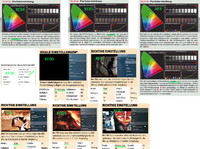 Die unterscheiden sich normalerweise auch nicht so dramatisch. Das Wichtigste ist eher, dass man einen dieser Modi nutzt, und nicht Bildmodus Standard. |
||||
|
BuffaloJack
Ist häufiger hier |
#47
erstellt: 14. Dez 2019, 19:14

|
|||
|
Hi Mike, danke für die ausführlichen Einstellungen! Ich habe selber nen 65er XF90 und wollte nochmal nachhaken bzgl. Sport gucken und PS4 zocken. Nimmt man dort exakt die gleichen Einstellungen oder stellst du auf Sport und Gaming Modus um? Und macht man eventuell noch Anpassungen an den Bewegungseinstellungen? Grüße, Jakob |
||||
|
Mike500
Inventar |
#48
erstellt: 14. Dez 2019, 22:52

|
|||
|
Bei Sport würde ich höchstens an "Glätte" was umstellen. Ansonsten sehe ich keinen Grund, die natürliche Darstellung für Sportereignisse zu verfälschen. Für mich sind das Inhalte wie alle Anderen auch. Sportübertragungen orientieren sich schließlich an den gängigen Videonormen, die es dann auch daheim so gut es geht zu treffen gilt, um eine möglichst originalgetreue Darstellung zu bekommen. Hat man mit dem passenden Bildmodus (beim XF90 Cinema Pro) das Bild vernünftig eingestellt, dann gibt es wenig Anlass, im Nachhinein noch groß was zu regeln. Ausnahme, man wechselt von SDR- zu HDR-Inhalten bzw. zurück, dann kann zumindest der XF90 die "Klarheit"-Einstellung nicht immer selber anpassen, wie im Post schon angemerkt. Bei Spielen von einer Konsole, dort ist die Grafik per se schon künstlich, da kann man ohne Probleme das Bild so anpassen, wie es einem am Besten gefällt. Also Aufhellen, kontrastreicher machen, usw., alles kein Problem. Und Spielmodus aktivieren, sonst hat man zuviel Eingabeverzögerung. |
||||
|
Lenny_84
Stammgast |
#49
erstellt: 15. Dez 2019, 10:00

|
|||
|
Keine Ahnung wie es beim XF90 ist aber meiner hat die höchste Eingabeverzögerung von allen Sony TVs die ich bisher hatte(5). Früher habe ich immer im Normalmodus gespielt, dass ist beim XG95 unmöglich. Im Spielemodus geht es sehr gut ohne für mich spürbare Verzögerungen. Hauptsächlich verantwortlich dafür ist die abgeschaltete "Motion Flow" Funktion. @Mike weißt du ob die RealityCreation vom Prinzip her den Inputlag erhöht? Oder "Gleichmäßige Abstufung"? |
||||
|
Mike500
Inventar |
#50
erstellt: 15. Dez 2019, 13:40

|
|||
|
Nein, weiß ich nicht genau, aber ich vermute, die verursachen keine weitere Eingabeverzögerung. Anders als bei der Zwischenbildberechnung müssen ja keine aufeinanderfolgenden Frames analysiert werden. |
||||
|
Phonodromer
Ist häufiger hier |
#51
erstellt: 16. Dez 2019, 16:27

|
|||
|
Vielen Dank Mike500 für die tolle Arbeit. Hätte nochmal eine Frage zu deinem Startbeitrag. Welche LED-Stripes hast du genau verwendet? Hast du eventuell einen Link dazu? Hab die Posts mal überflogen und nichts dazu gefunden Falls es doch schon beantwortet wurde, tut es mir leid. |
||||
| ||||
|
|
||||
| Das könnte Dich auch interessieren: |
|
SONY KLV-S32A10E Bildeinstellungen? twis7ed am 11.02.2006 – Letzte Antwort am 05.04.2006 – 13 Beiträge |
|
Sony KDL 50W656A Bildeinstellungen luk1234 am 02.06.2017 – Letzte Antwort am 03.06.2017 – 2 Beiträge |
|
Sony XE8005 Bildeinstellungen lapje am 21.11.2017 – Letzte Antwort am 25.11.2017 – 3 Beiträge |
|
Sony 65XF8577 Bildeinstellungen goncalves am 22.03.2019 – Letzte Antwort am 08.04.2019 – 11 Beiträge |
|
Bildeinstellungen bei Sony KDL 46W5800? jörg29 am 23.12.2009 – Letzte Antwort am 26.12.2009 – 2 Beiträge |
|
Sony KDL-52Z4500 Bildeinstellungen stevi_bear am 23.12.2008 – Letzte Antwort am 30.01.2009 – 4 Beiträge |
|
Sony KDL50W705B Tipps Bildeinstellungen log11 am 10.10.2014 – Letzte Antwort am 15.10.2014 – 6 Beiträge |
|
SONY KD-55XF8505 - Bildeinstellungen KarlKing am 13.01.2019 – Letzte Antwort am 18.01.2020 – 68 Beiträge |
|
Richtige Bildeinstellungen Sony KDL40z4500 ? deep_sea am 06.12.2008 – Letzte Antwort am 08.12.2008 – 2 Beiträge |
|
Bildeinstellungen SONY KDL-55W807C CrzHimself am 07.10.2016 – Letzte Antwort am 07.10.2016 – 2 Beiträge |
Anzeige
Produkte in diesem Thread

Aktuelle Aktion
Top 10 Threads in Sony der letzten 7 Tage

- Sony 55XH9005 ausgeprägte dunkle Ecken
- KDL-75W855C blinkt 6 mal rot
- Sony 2023 MiniLED X95L 65", 75", 85"
- Haben Sony-TV bei Kauf eine Display-Schutzfolie?
- Sony 2017 XE93 55"/65" mit DolbyVision
- KDL-55W805C - LED blinkt 6 mal rot - Totalschaden
- APPs installieren KD-65XF7005
- Sony: Bildeinstellungen erklärt oder "das perfekte Bild"
- XH90 / XH92 Settings Thread
- Netflix-App auf Sony-Bravia gibt IMMER 5.1 aus
Top 10 Threads in Sony der letzten 50 Tage

- Sony 55XH9005 ausgeprägte dunkle Ecken
- KDL-75W855C blinkt 6 mal rot
- Sony 2023 MiniLED X95L 65", 75", 85"
- Haben Sony-TV bei Kauf eine Display-Schutzfolie?
- Sony 2017 XE93 55"/65" mit DolbyVision
- KDL-55W805C - LED blinkt 6 mal rot - Totalschaden
- APPs installieren KD-65XF7005
- Sony: Bildeinstellungen erklärt oder "das perfekte Bild"
- XH90 / XH92 Settings Thread
- Netflix-App auf Sony-Bravia gibt IMMER 5.1 aus
Top 10 Suchanfragen

Forumsstatistik

- Registrierte Mitglieder928.269 ( Heute: 2 )
- Neuestes MitgliedXPR100
- Gesamtzahl an Themen1.557.865
- Gesamtzahl an Beiträgen21.688.436














